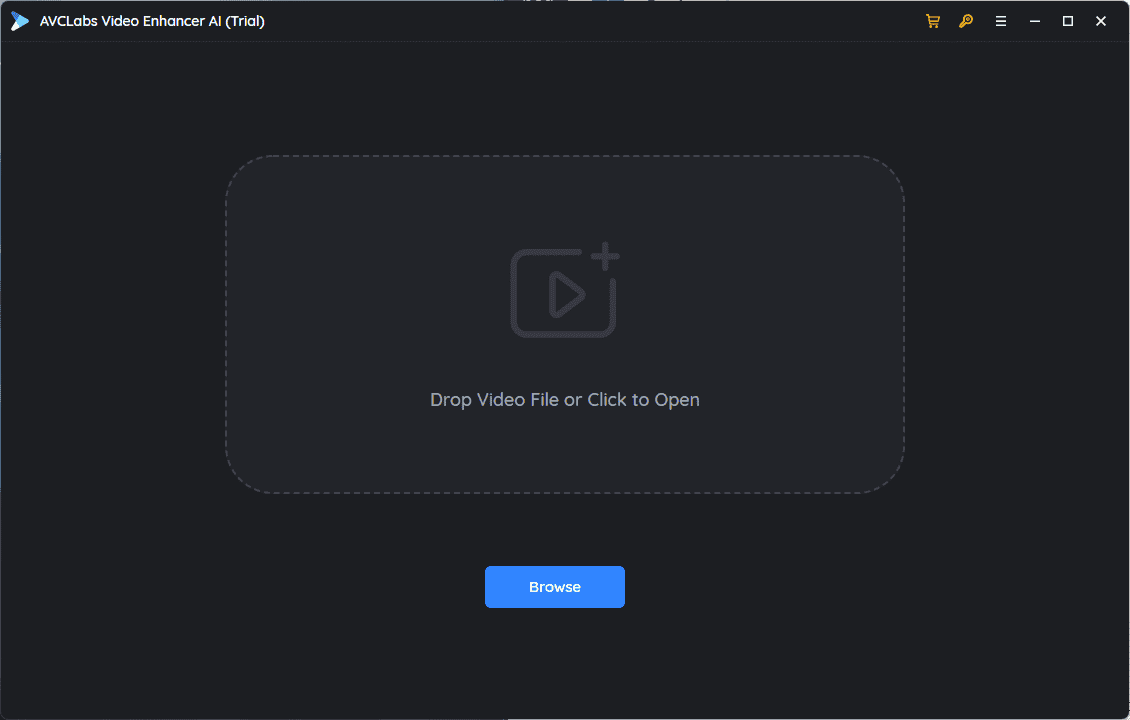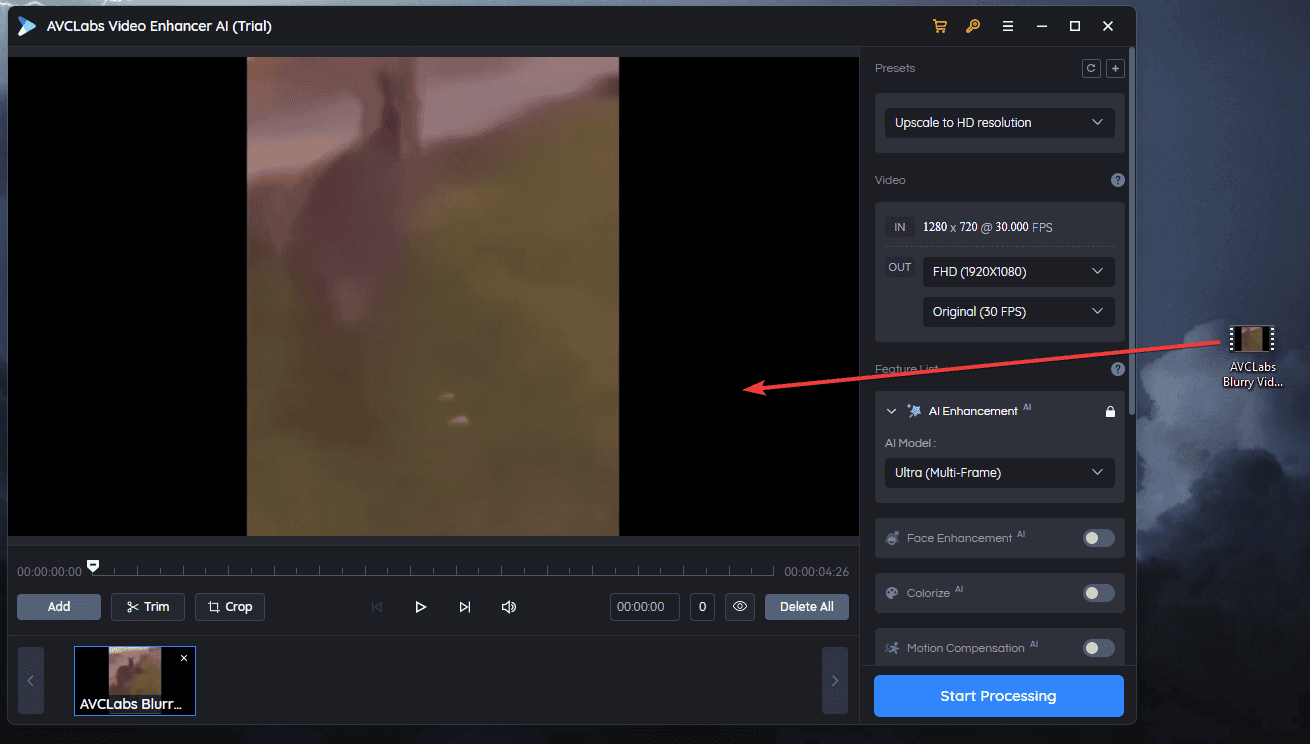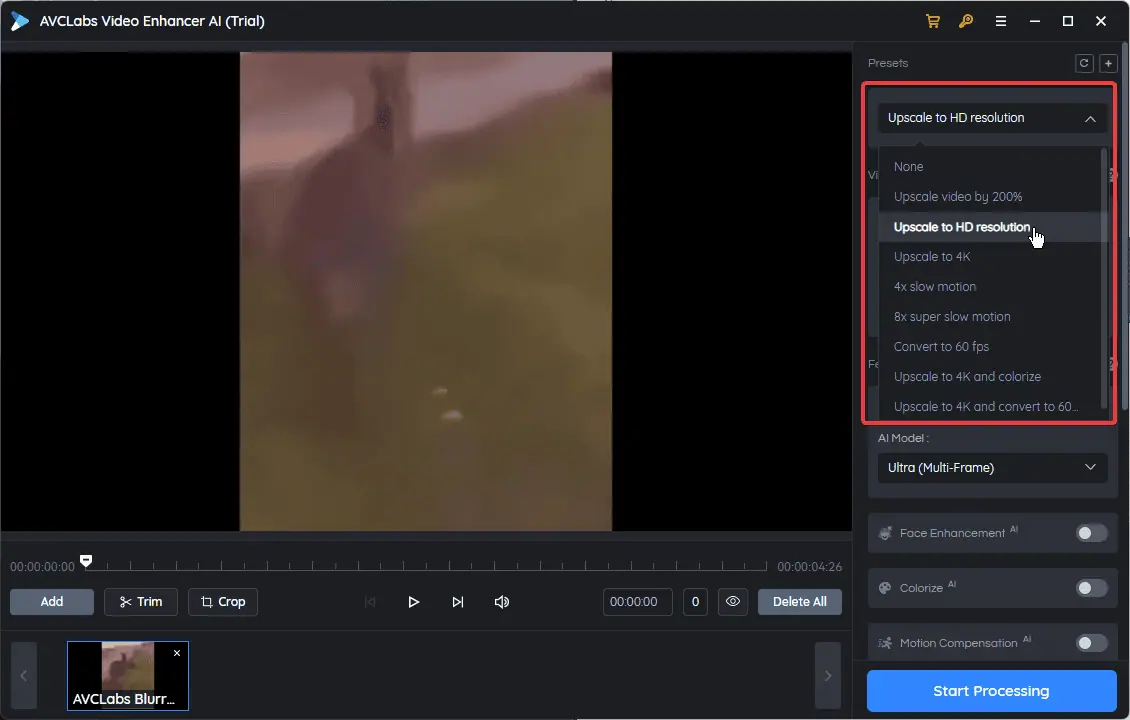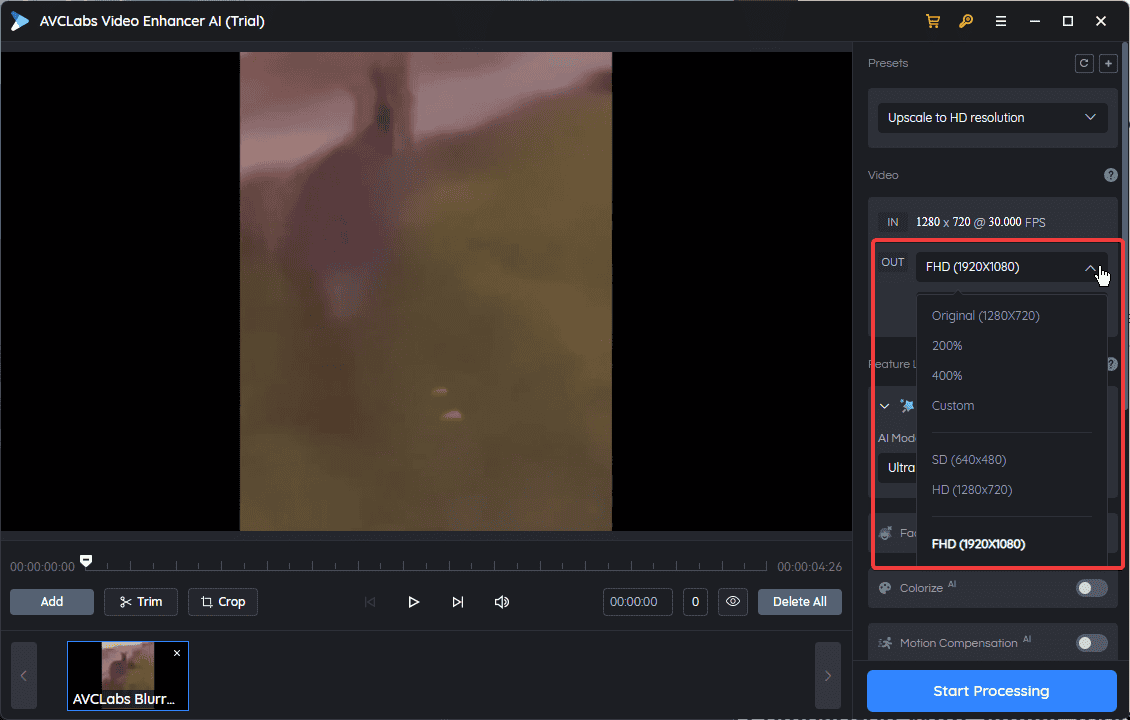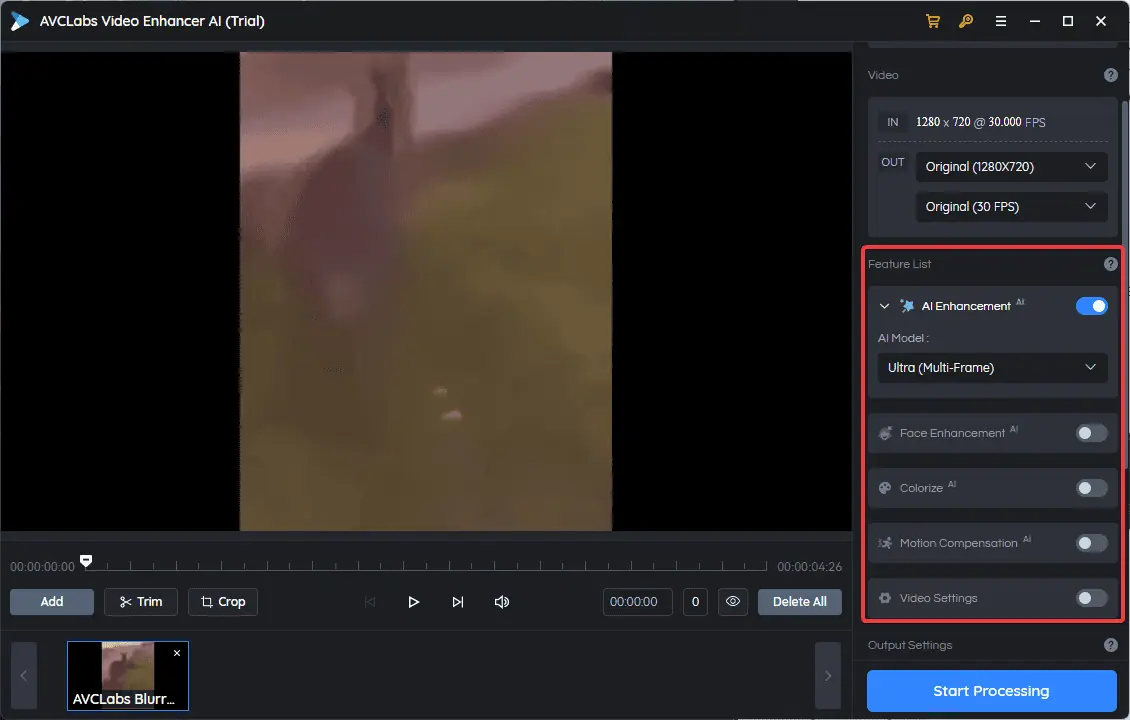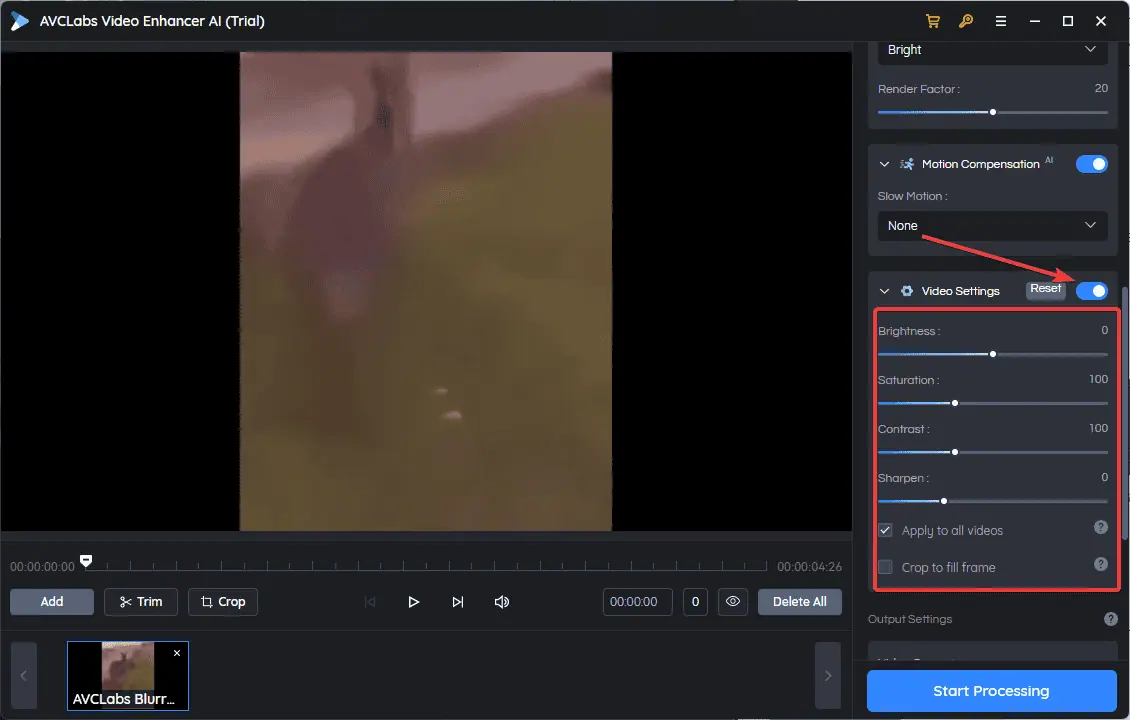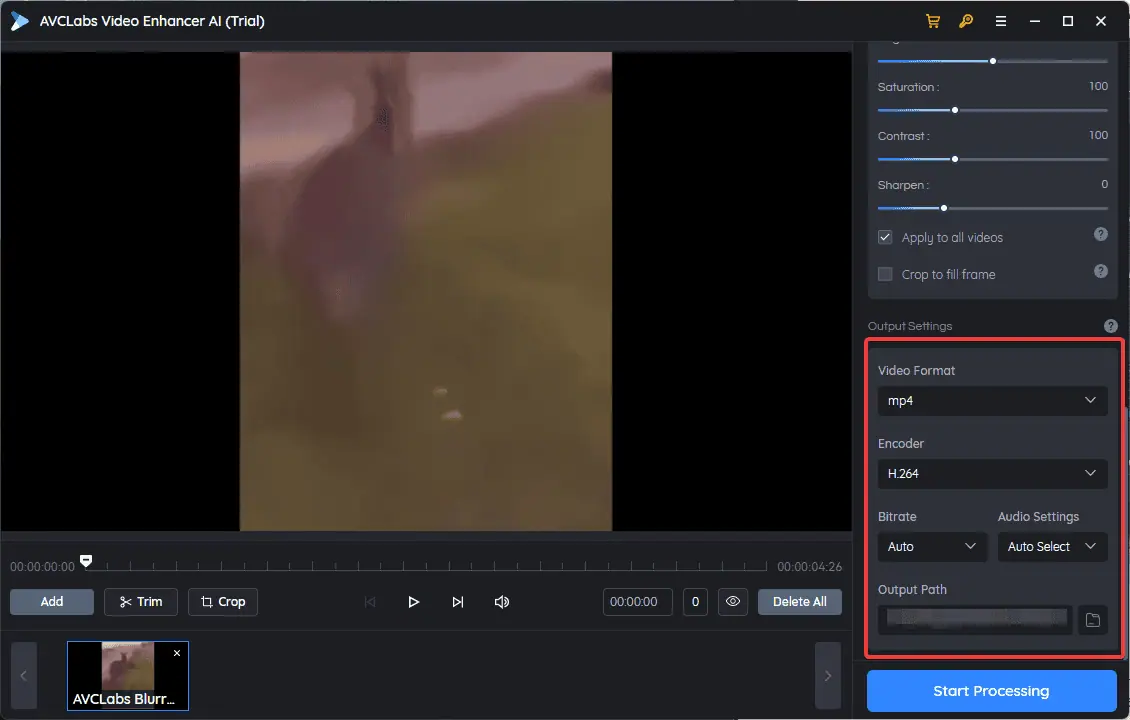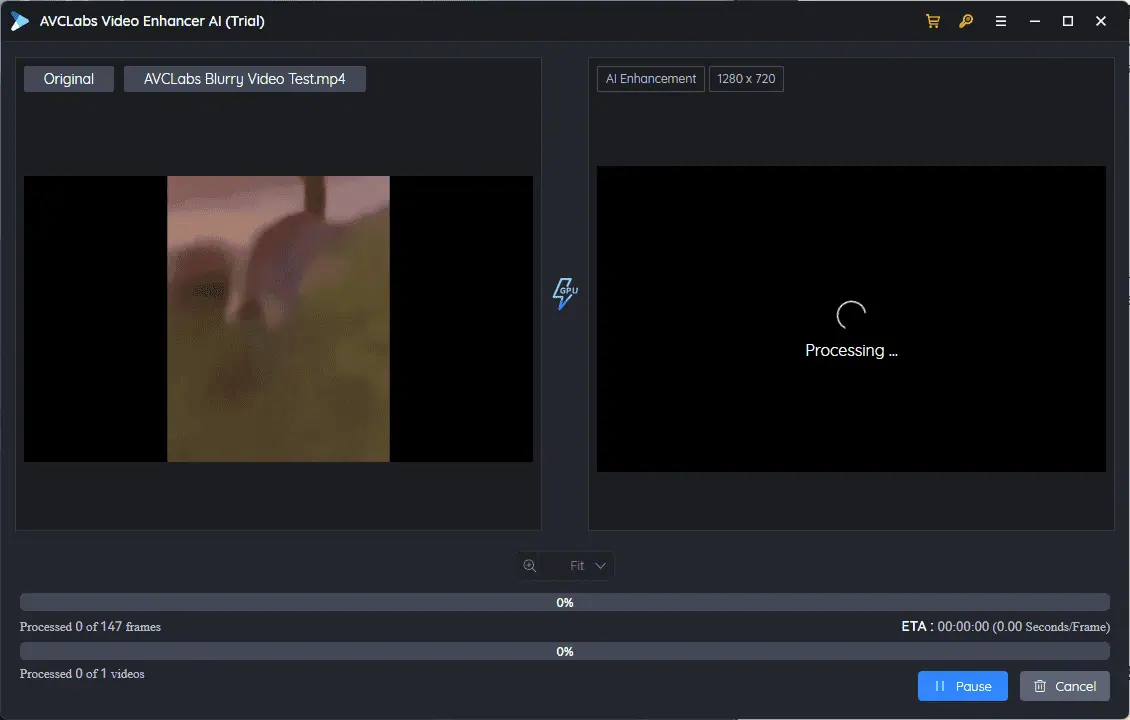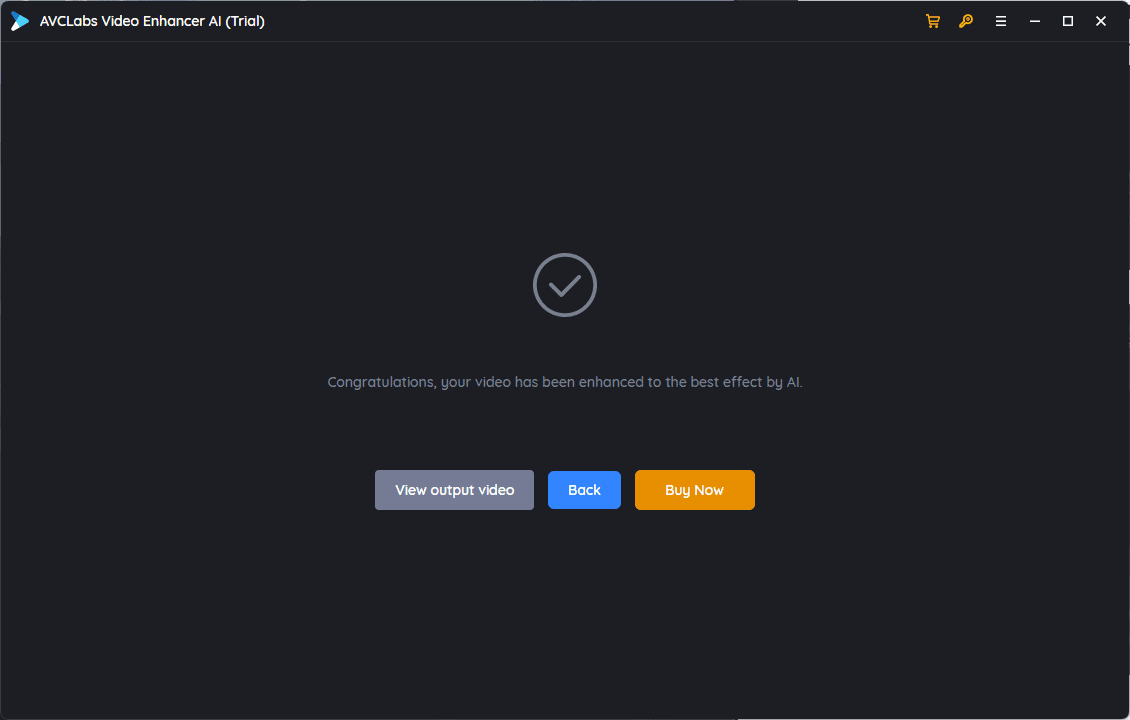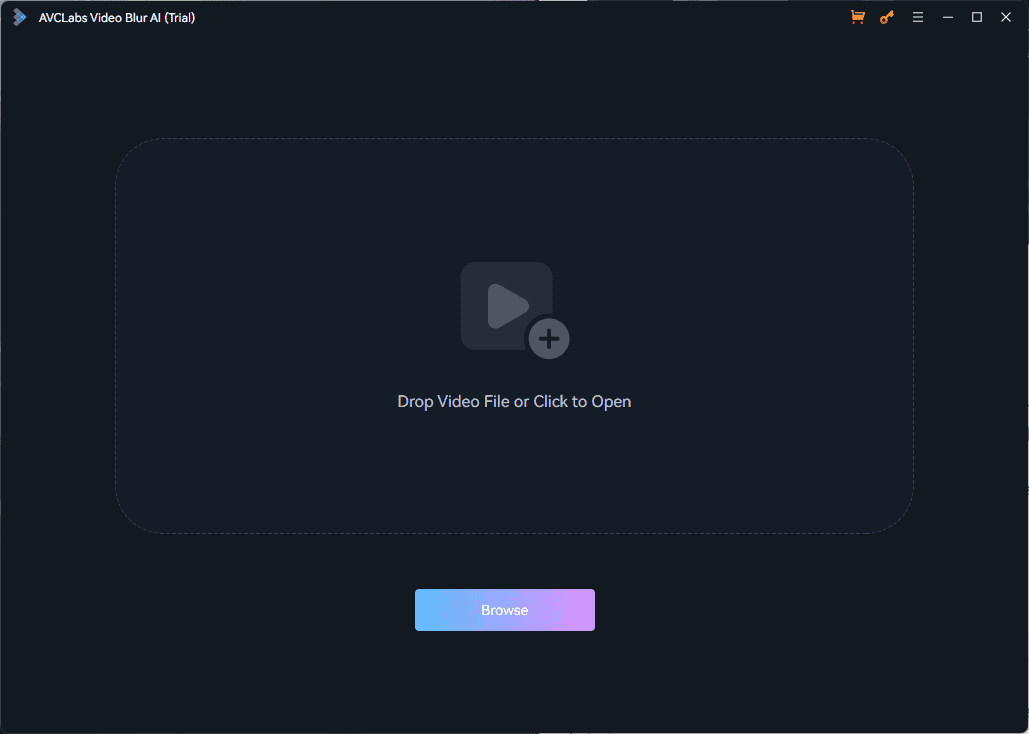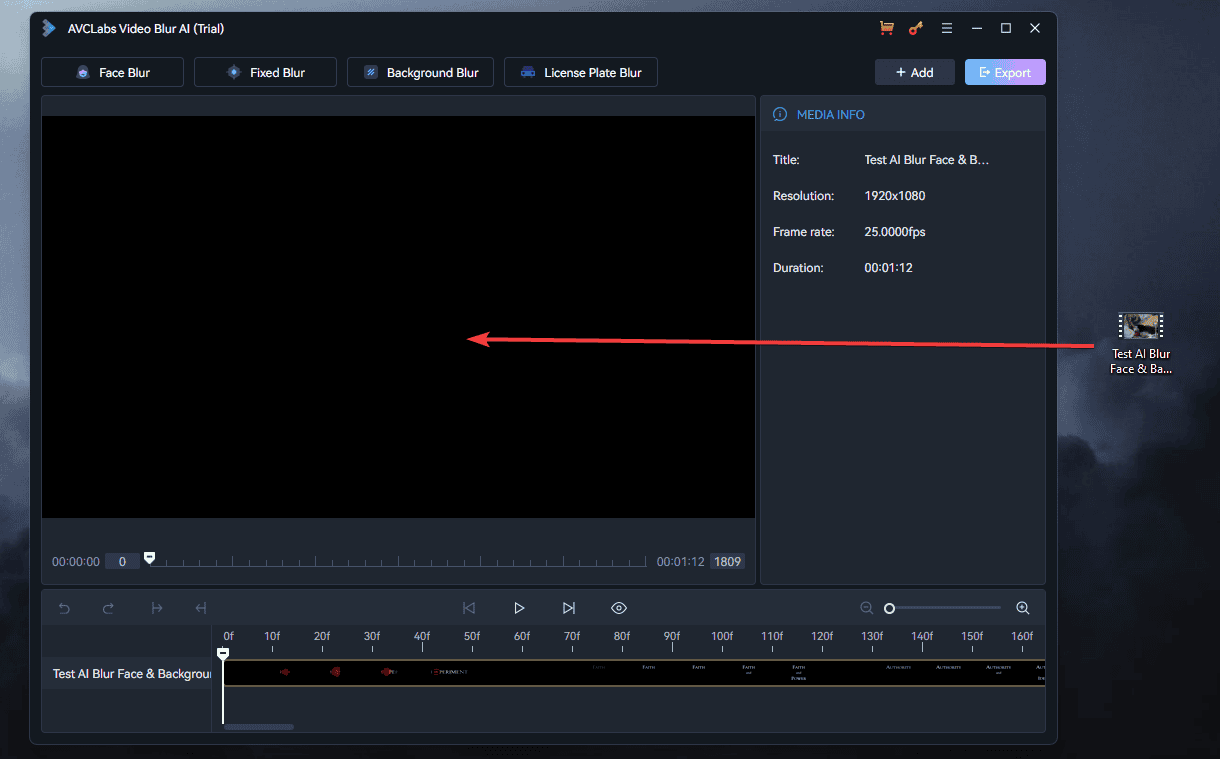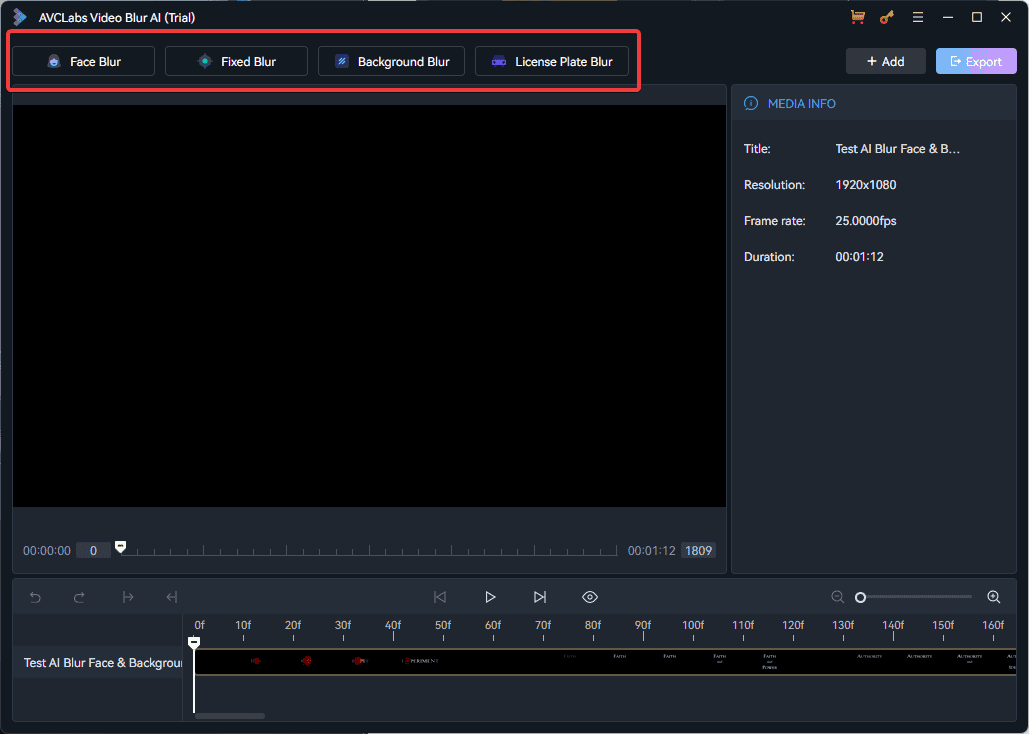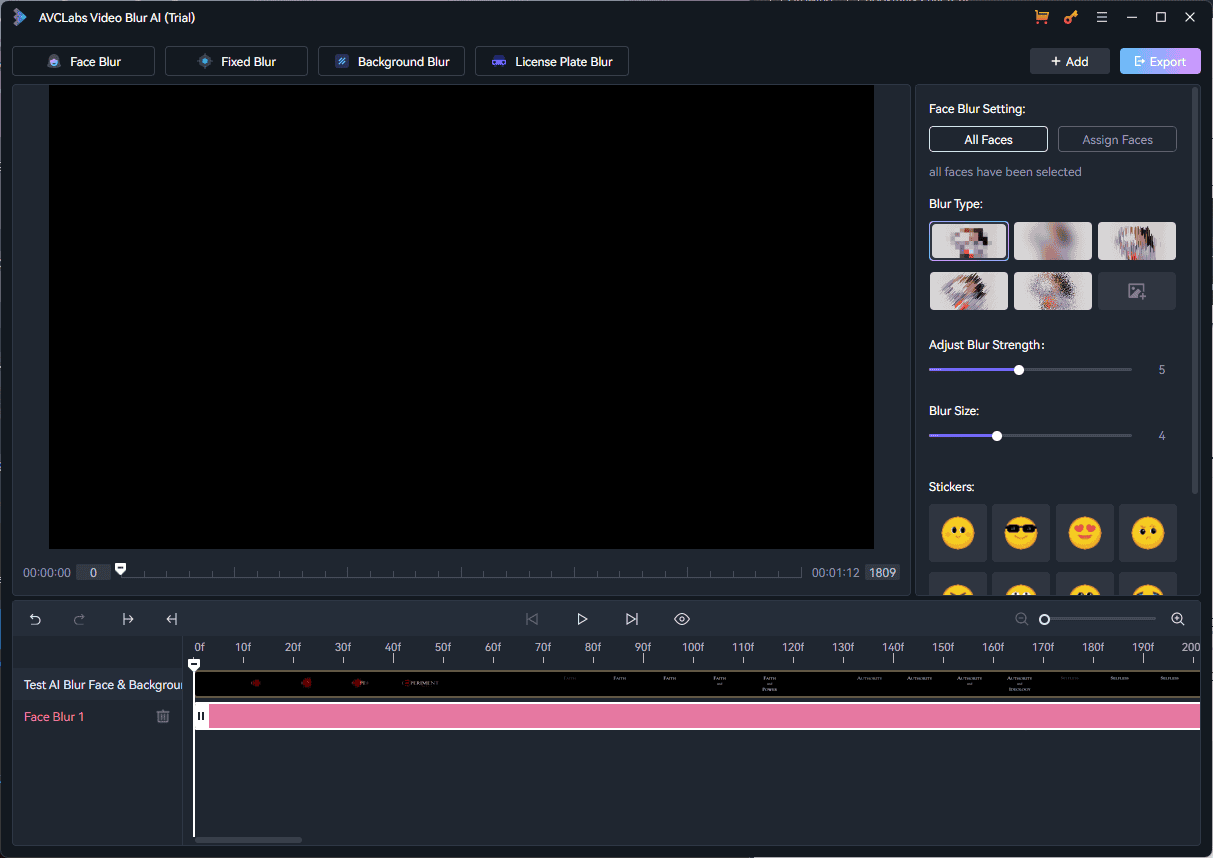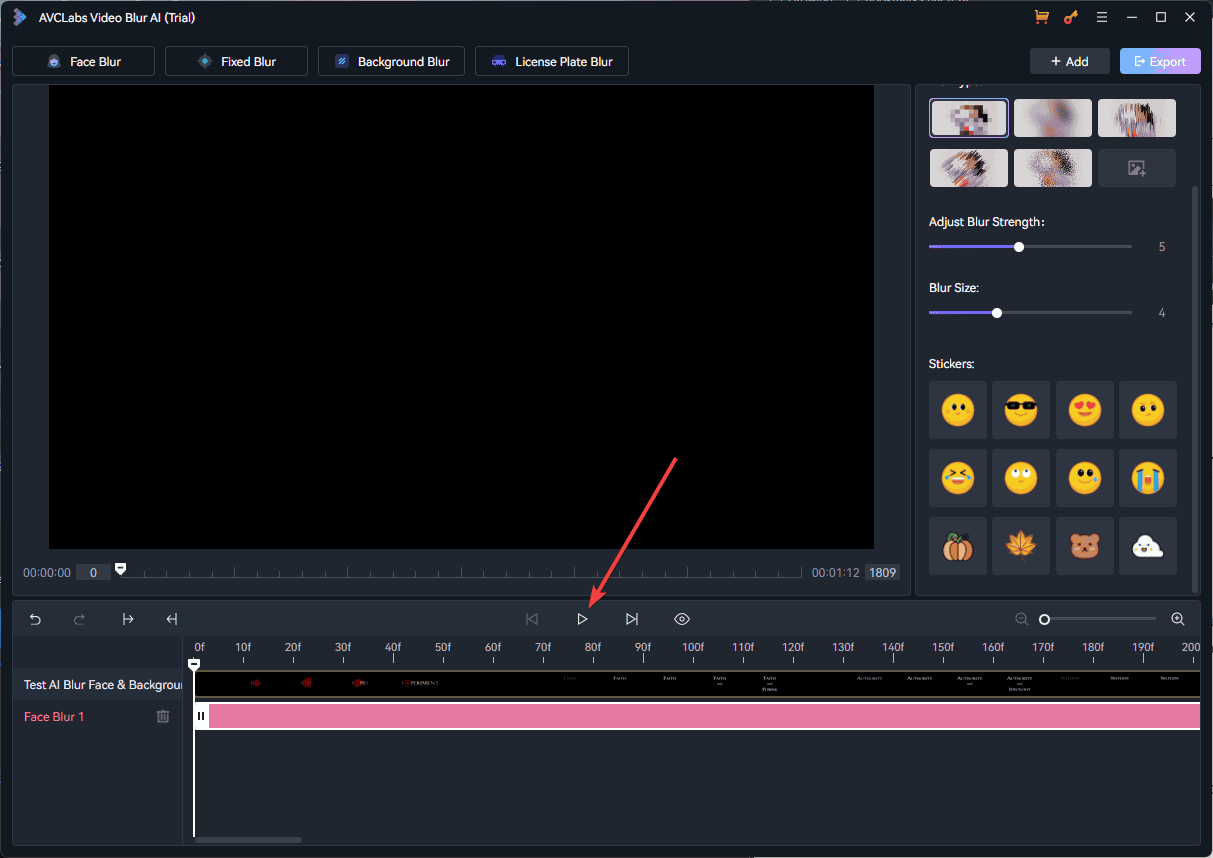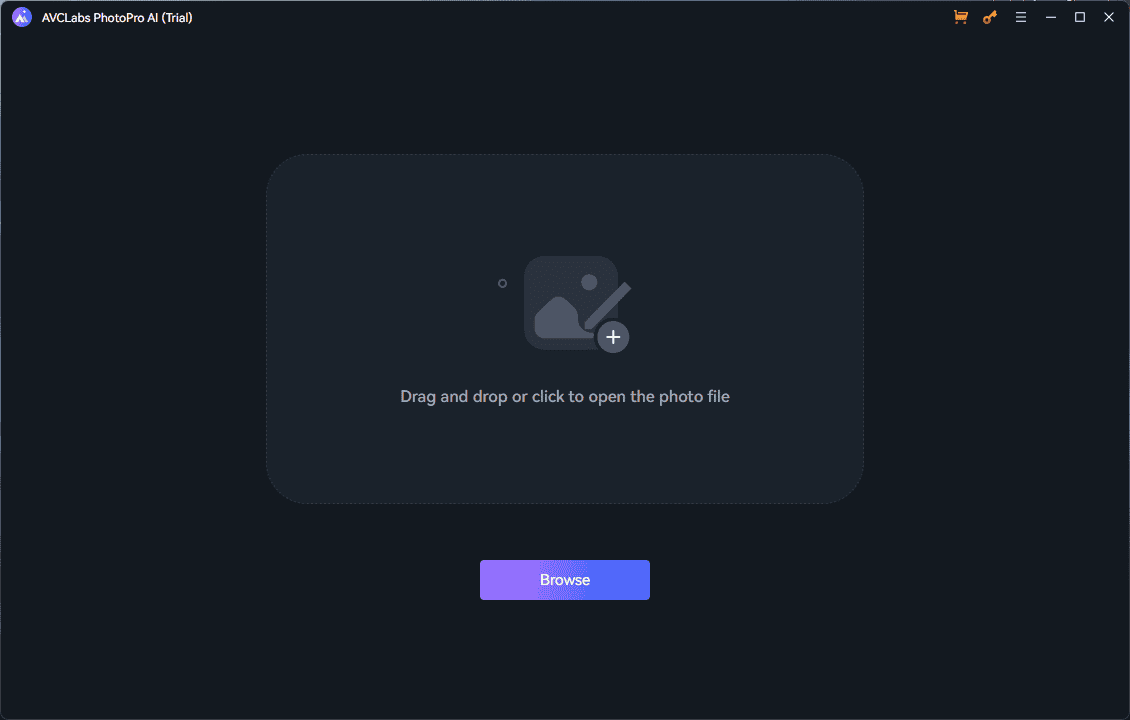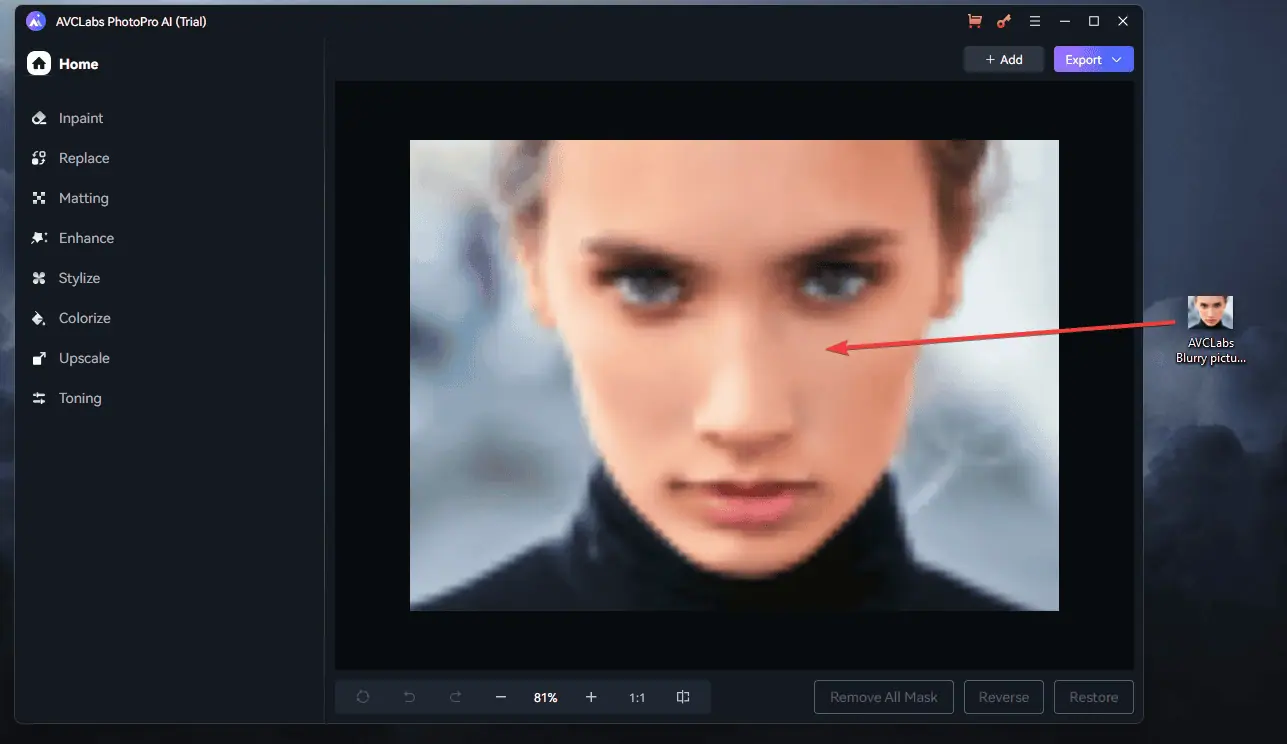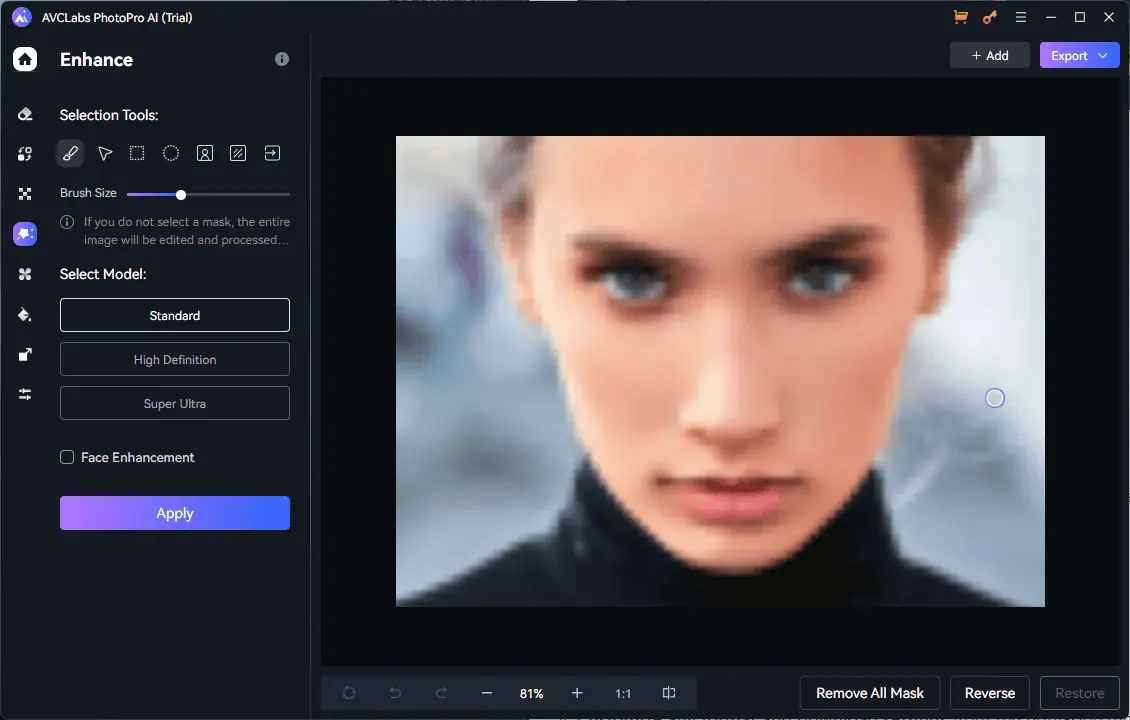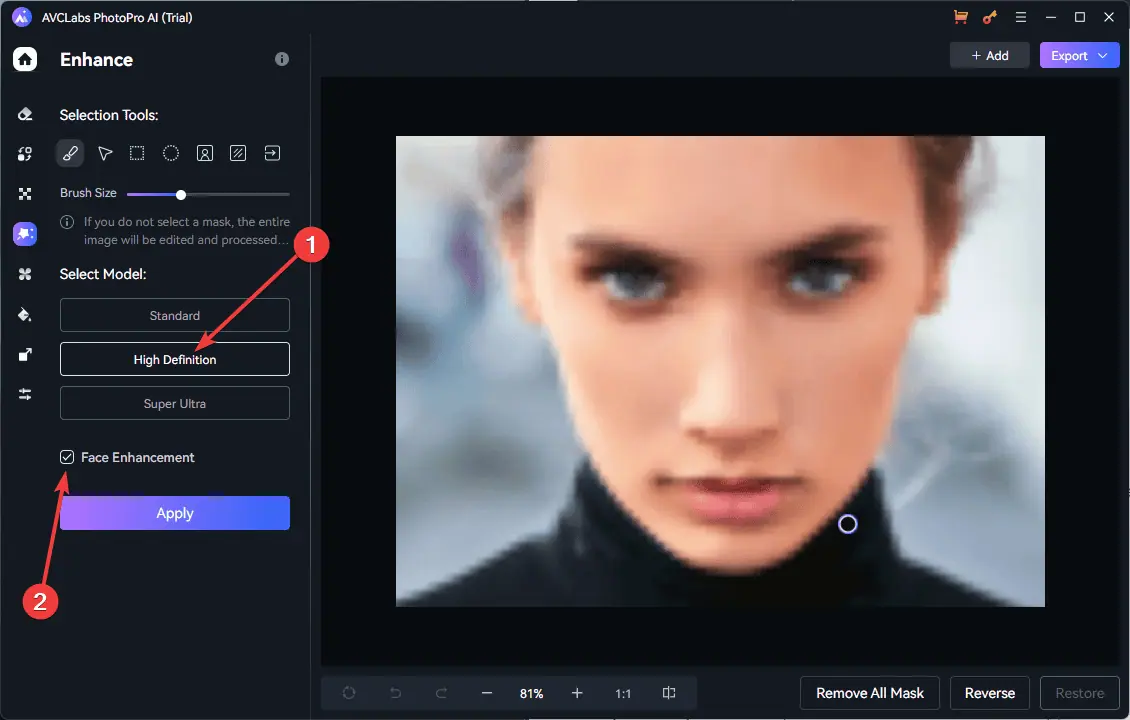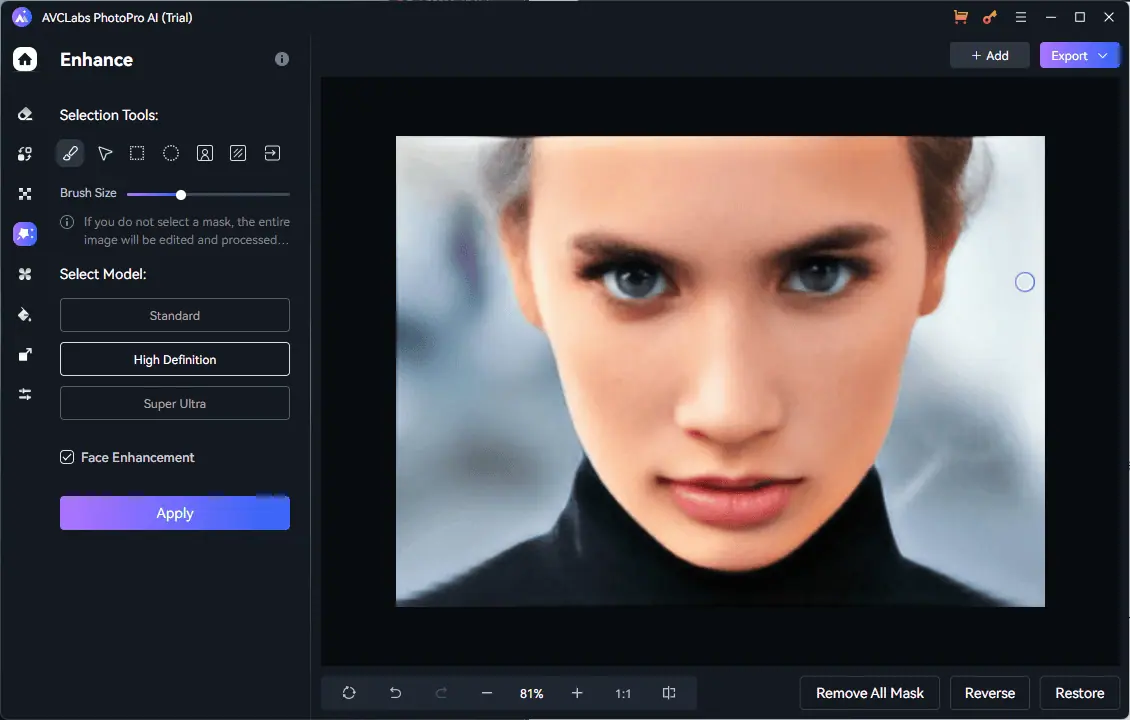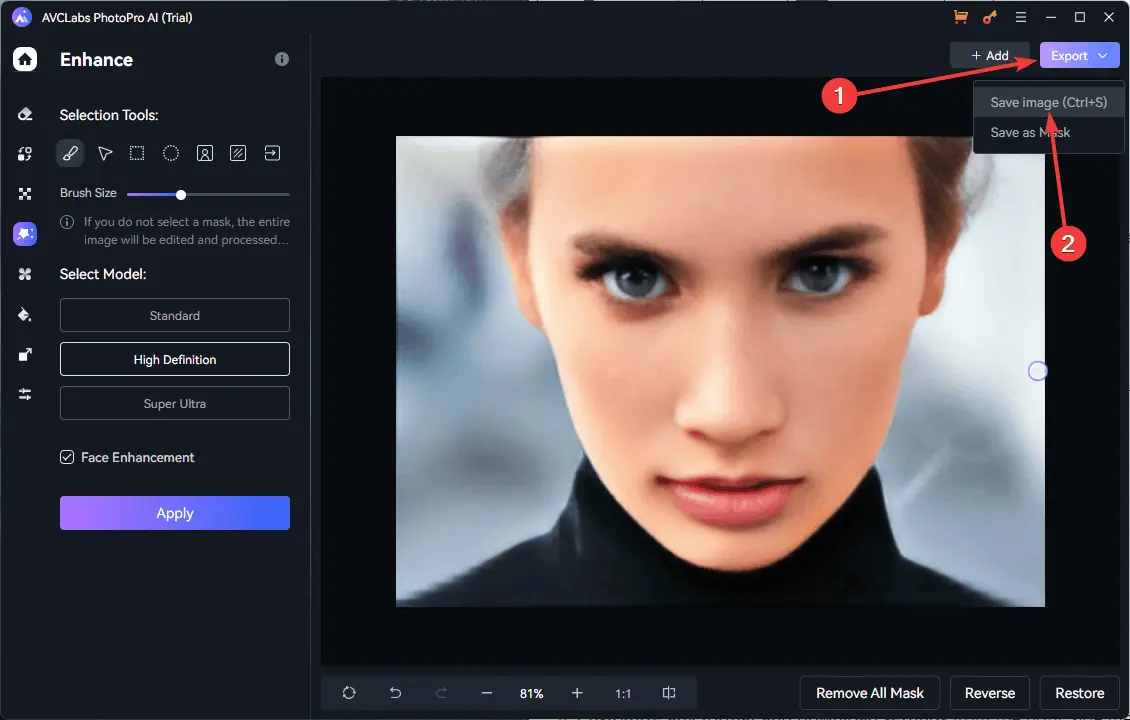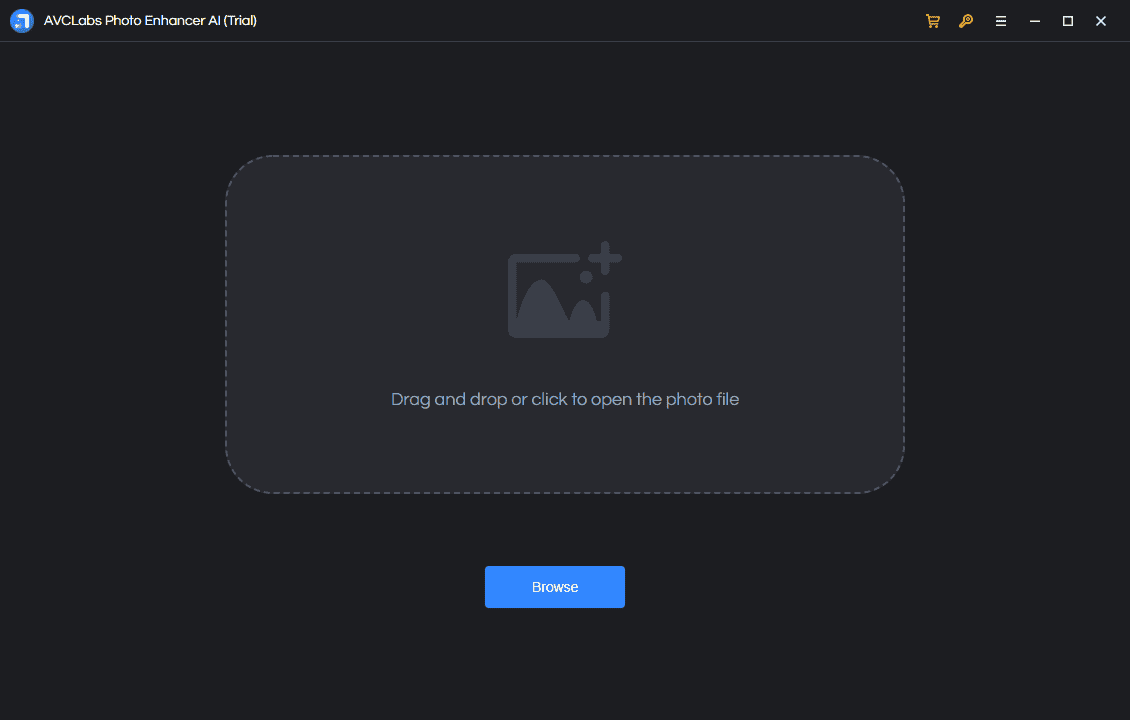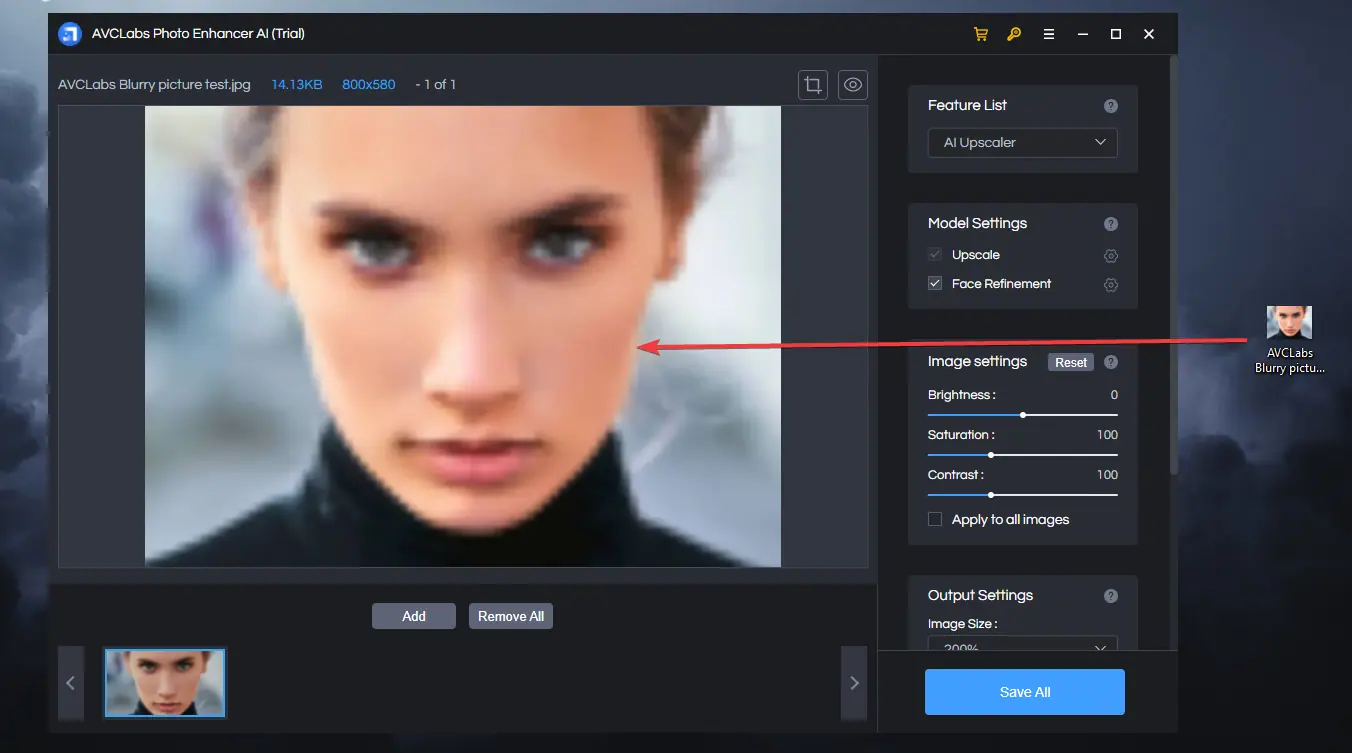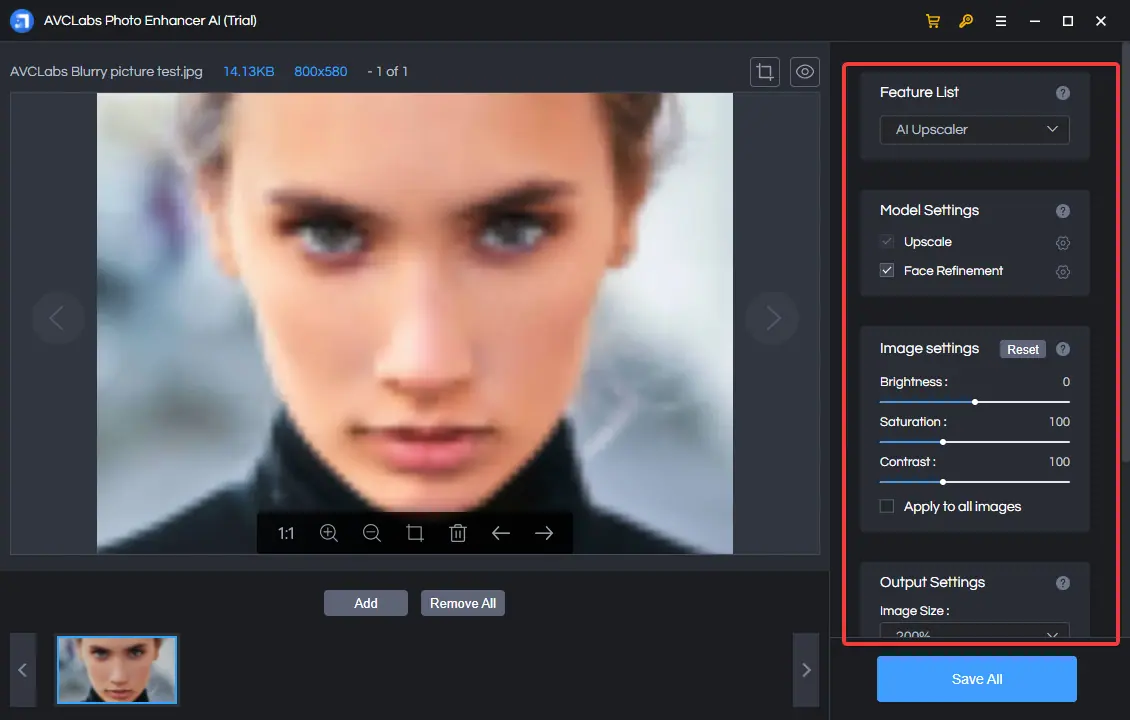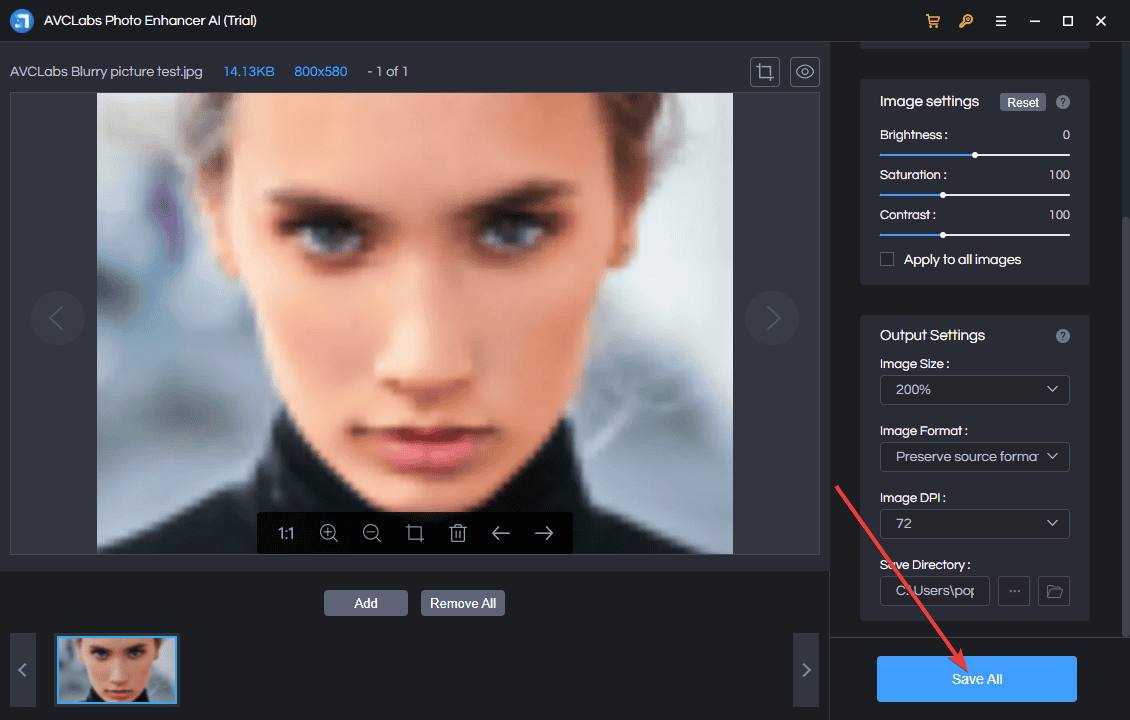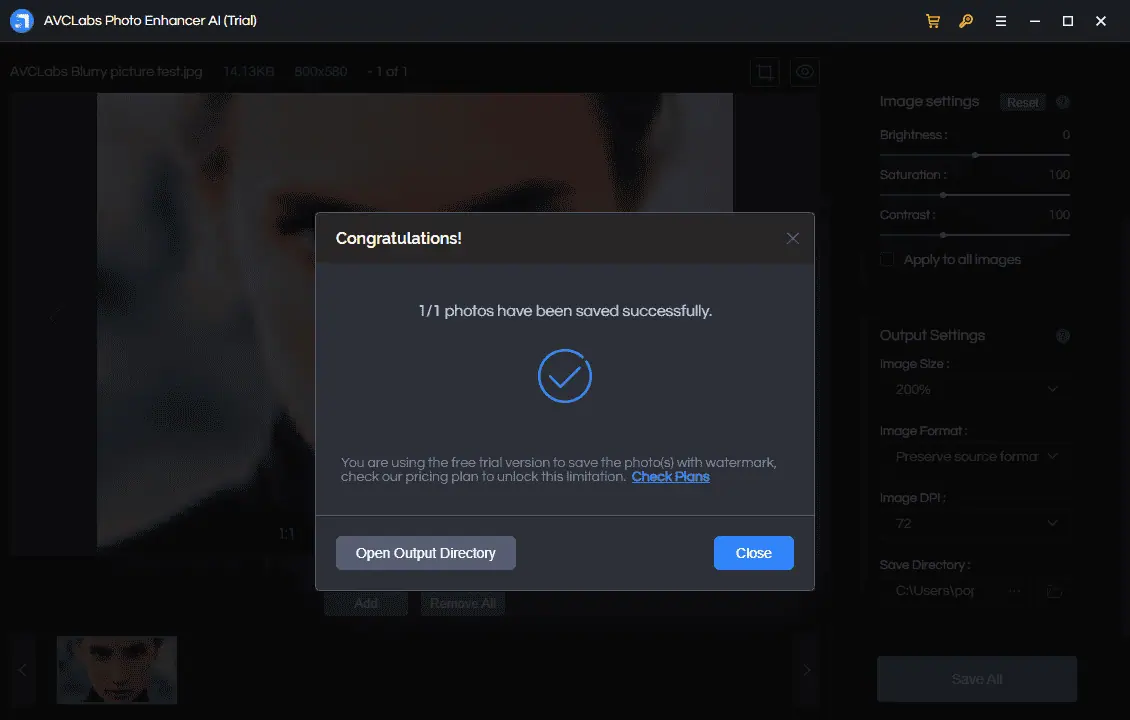AVCLabs Review - Dybdetesting av alle funksjoner
12 min. lese
Publisert på
Les vår avsløringsside for å finne ut hvordan du kan hjelpe MSPoweruser opprettholde redaksjonen Les mer
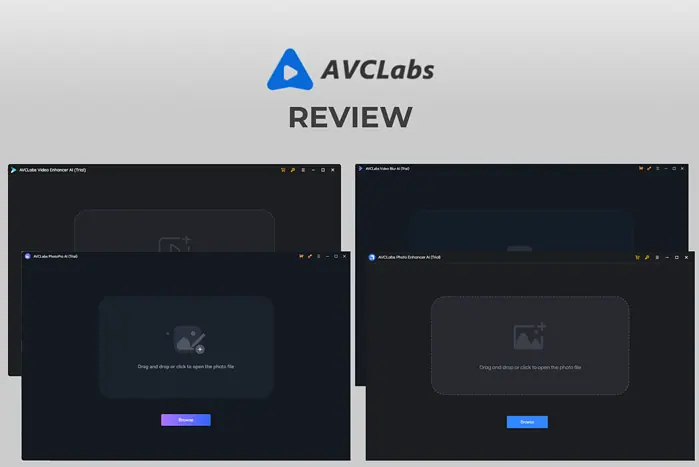
I denne AVCLabs-gjennomgangen vil jeg utforske appens funksjoner, diskutere hvordan de sammenlignes med andre alternativer, og dykke dypt inn i bruken, prisene og mer.
Klar?
Hva er AVCLabs?
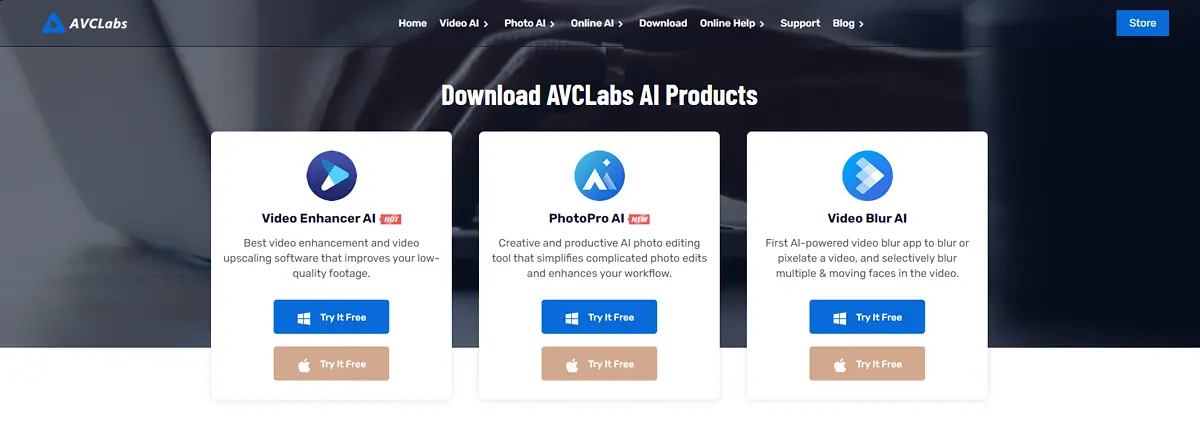
AVCLabs er en kraftig programvarepakke utviklet for å forbedre kvaliteten på videoene og bildene dine. Appen bruker sin avanserte AI teknologi å oppskalere lavoppløselige og uskarpe videoer til HD og til og med 4K- eller 8K-kvalitet og rediger bilder.
Den kan forringe rammene, fjerne gjenstander og balansere fargetoner for best mulig resultat.
AVCLabs' omfattende funksjoner inkluderer videoforbedringer, oppskalering, denoising, ansiktsgjenoppretting og foredling, fargelegging, deinterlacing, etc.
Appen tilbyr også ulike bildeforbedringsalternativer. Det kan forbedre bilder til HD og 4K, gjenopprette folks ansikterog kalibrere fargene.
Videre kan du bruke den som en nedlastbar app eller online.
Egenskaper
Jeg var glad for at AVCLabs-plattformen skiller programvare og nettverktøy. I denne AVCLabs-anmeldelsen skal jeg dekke dem alle.
Nedenfor er en oversikt over deres evner, så les videre for flere detaljer!
I. Video AI-verktøy
Jeg har brukt en video av lav kvalitet for å teste egenskapene til AI-videoprogramvaren. Du kan se et skjermbilde nedenfor for å få en ide om hvor uskarpt det var:
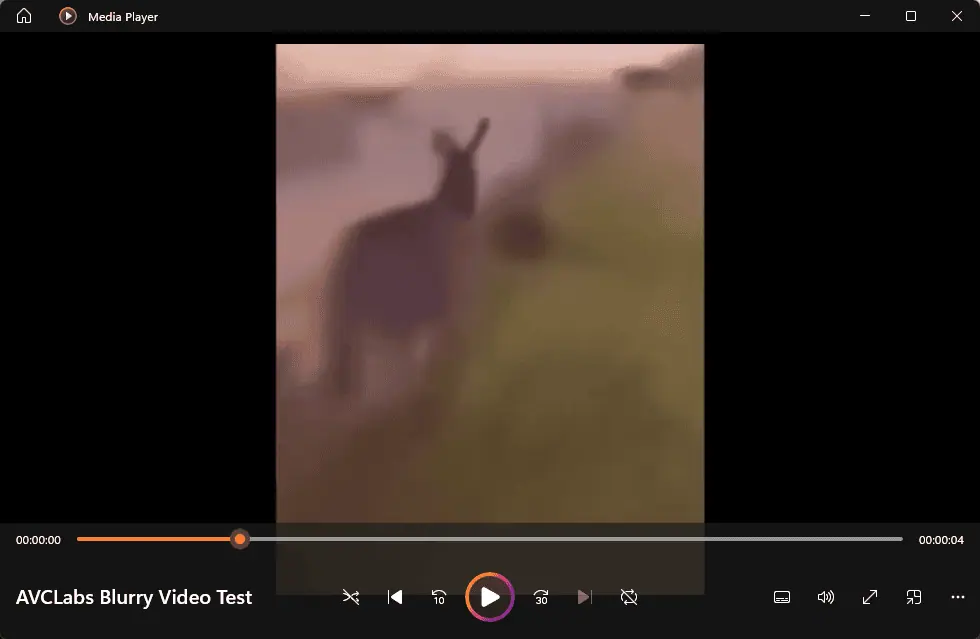
I tilfelle det ikke er klart på grunn av uskarpheten, er videoen av et esel som løper.
La oss nå gå gjennom forbedrings- og redigeringsfunksjonene én etter én.
1. Video Enhancer AI
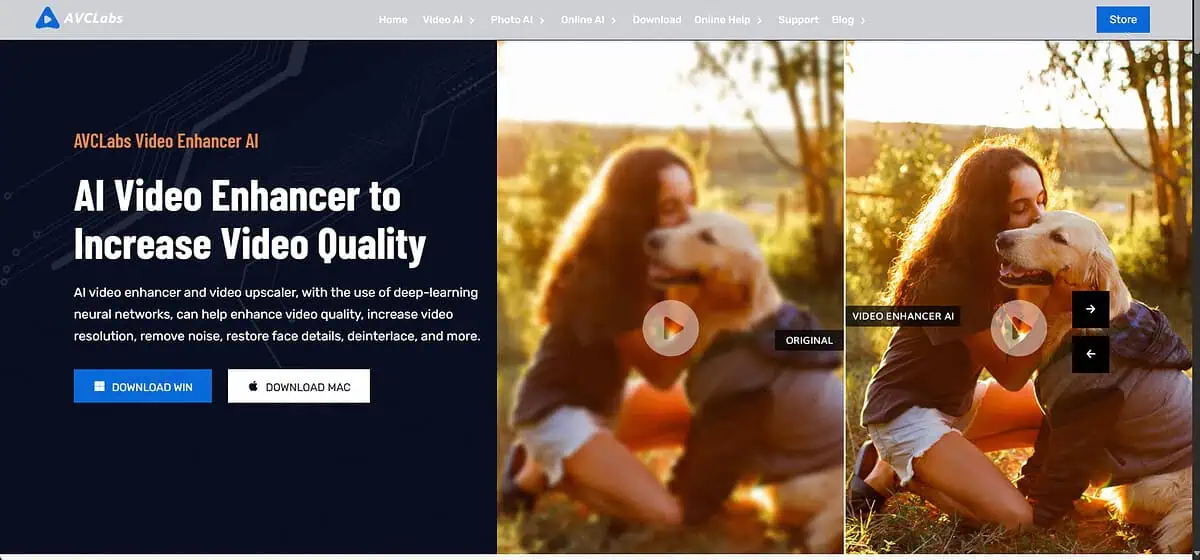
Video Enhancer AI bruker kunstig intelligens til å oppskalere, redusere, uskarpe og uskarpe ansikter i videoer raskt.
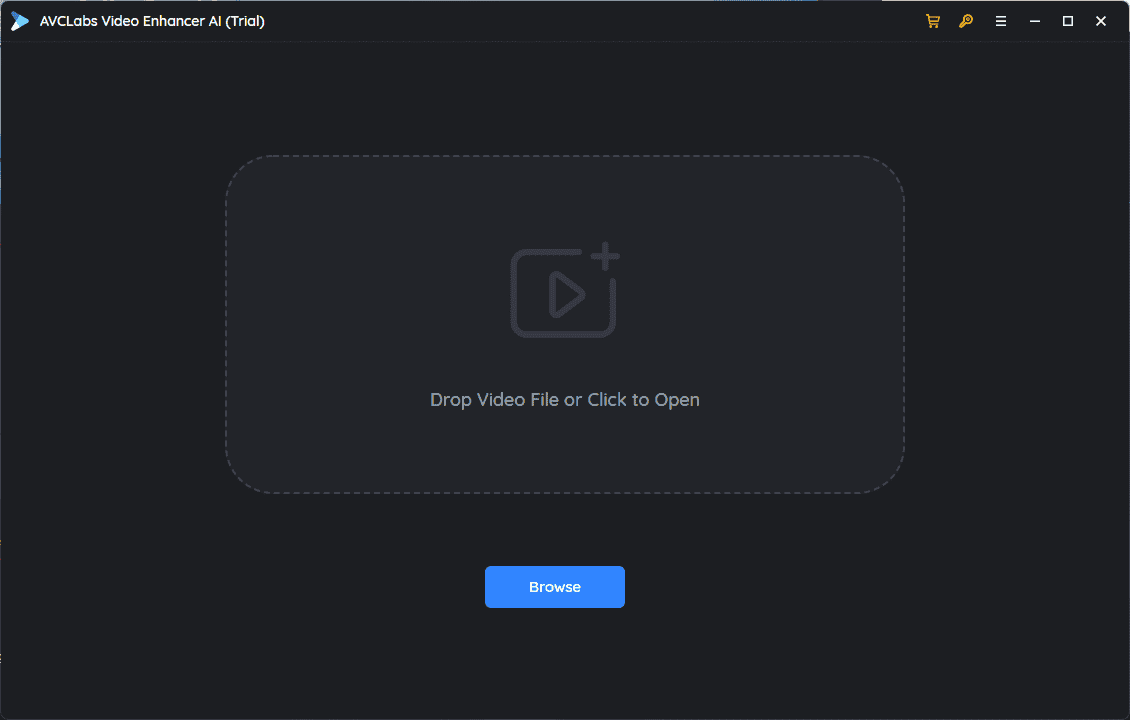
Grensesnittet er rent, noe som gjør det egnet for brukere på alle ferdighetsnivåer.
Jeg lastet ned applikasjonen og installerte den på enheten min. Nedenfor kan du se hvordan AVCLabs Video Enhancer AI ser ut, hvordan den fungerer og dens prosessorkraft.

Dette verktøyet lar deg forbedre kvaliteten på videoene ved å transformere oppløsningen fra SD-kvalitet til HD, 4K og til og med 8K.
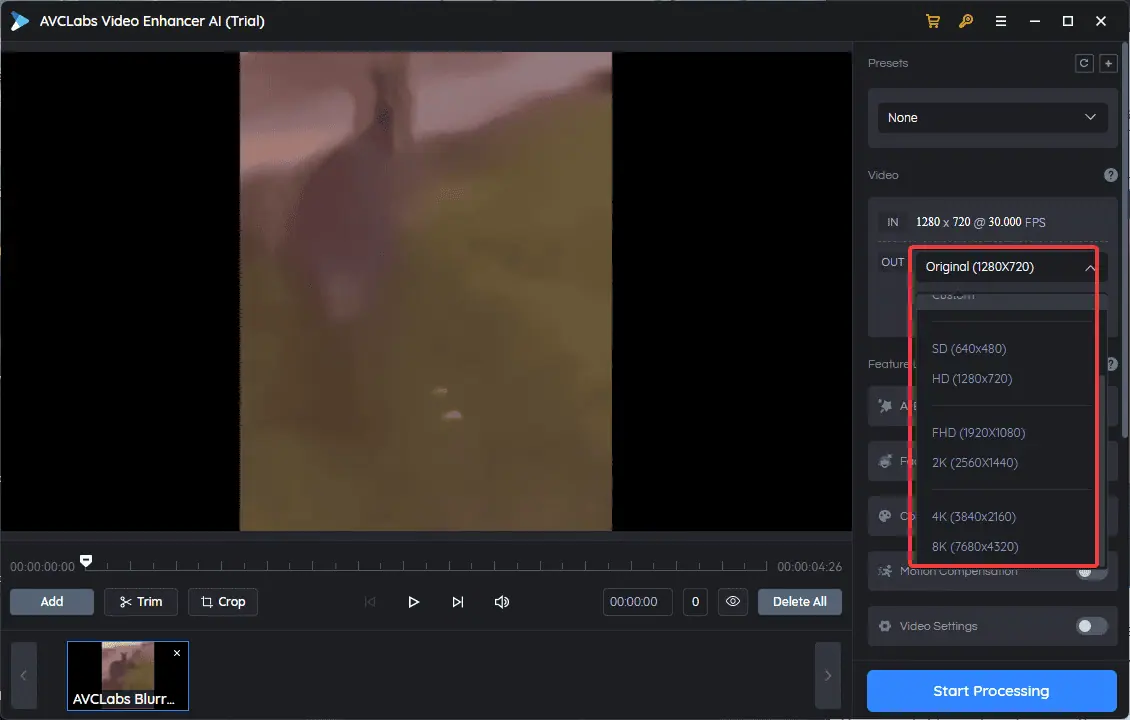
Denne muligheten gjør det mulig å lage videoer av høy kvalitet fra gamle, uskarpe.
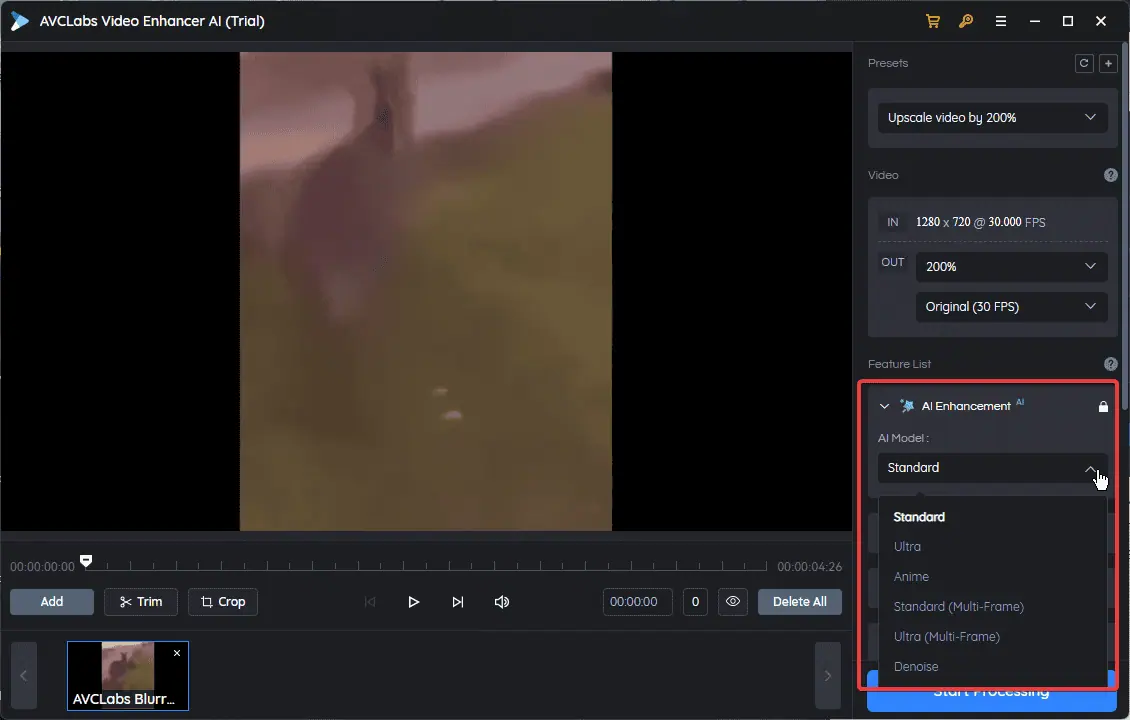
La oss utforske modellalternativene for denne appen:
- standard – Behandler videoer bilde for bilde. Det anbefales hvis datamaskinen din ikke er kraftig nok til å håndtere avanserte prosesseringsoppgaver.
- Ultra – Behandler videoer bilde-for-bilde, men i ultrakvalitet (oppskalere til 4K). Dessuten er den 2 ganger tregere enn standardmodusen. Du kan bruke denne modellen hvis datamaskinen din har en dedikert GPU og minst 4 GB minne.
- Standard Multi-Frame – Behandler klipp med 13 rammer om gangen. Dette alternativet drar nytte av pikselinformasjon samlet fra de forrige bildene og bruker det til å redusere uskarphet og flimring samtidig som det opprettholdes konsistens. Behandlingen ligner på Ultra-modellen (it kan være litt tregere under noen omstendigheter). For å bruke denne modellen optimalt, må datamaskinen din ha en dedikert GPU (RTX 2060 eller høyere) med minimum 6 GB GPU-minne.
- Ultra Multi-Frame – I likhet med Standard Multi-Frame-modellen tilbyr den samtidig behandling med 13 bilder, men i Ultra-kvalitet. Den er omtrent 3 ganger tregere enn den forrige modellen. Datamaskinen din må ha en dedikert GPU (RTX 3060 og høyere) med minst 8 GB GPU-minne.
- denoise – Bruker videoforbedring og oppskalering og støtter bildenedtoning.
Merknader: Disse modellene are lastes ned automatisk når appen åpnes.
Videre støtter appen en forskjellige filformater, inkludert 3G2, 3GP, AVI, DIVX, FLV, F4V, M2TS, MTS, MOV, MP4, M4V, MPEG, MPG, DAT, MKV, OGM, RMVB, RM, TS, TP, VOB, WMV, WTV, ASF, DV, WEBM, etc.
For min første test, Jeg brukte standardmodellen for å forbedre kvaliteten på videoen.
For å sammenligne det redigerte klippet med originalen åpnet jeg dem i to mediespillere i en side-ved-side-visning:
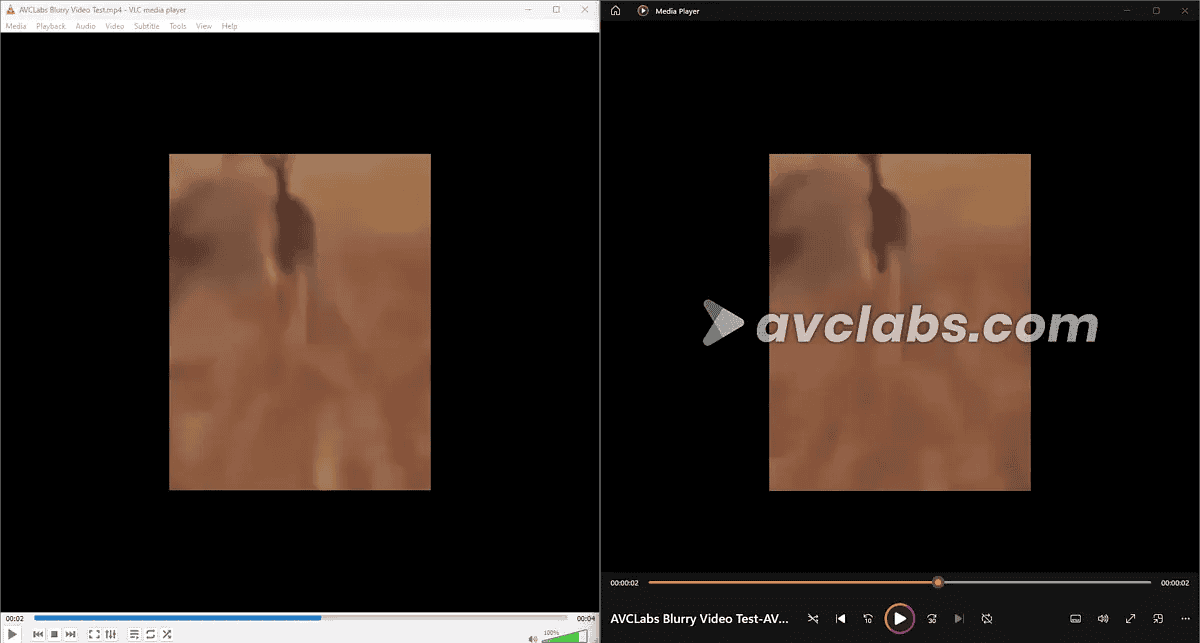
Som du kan se fra skjermbildet ovenfor, AVCLabs' forbedringer er underpar, og du kan knapt se noen forskjeller.
Jeg også testet Ultra Multi-Frame-modellen for å se om resultatene ble bedre.
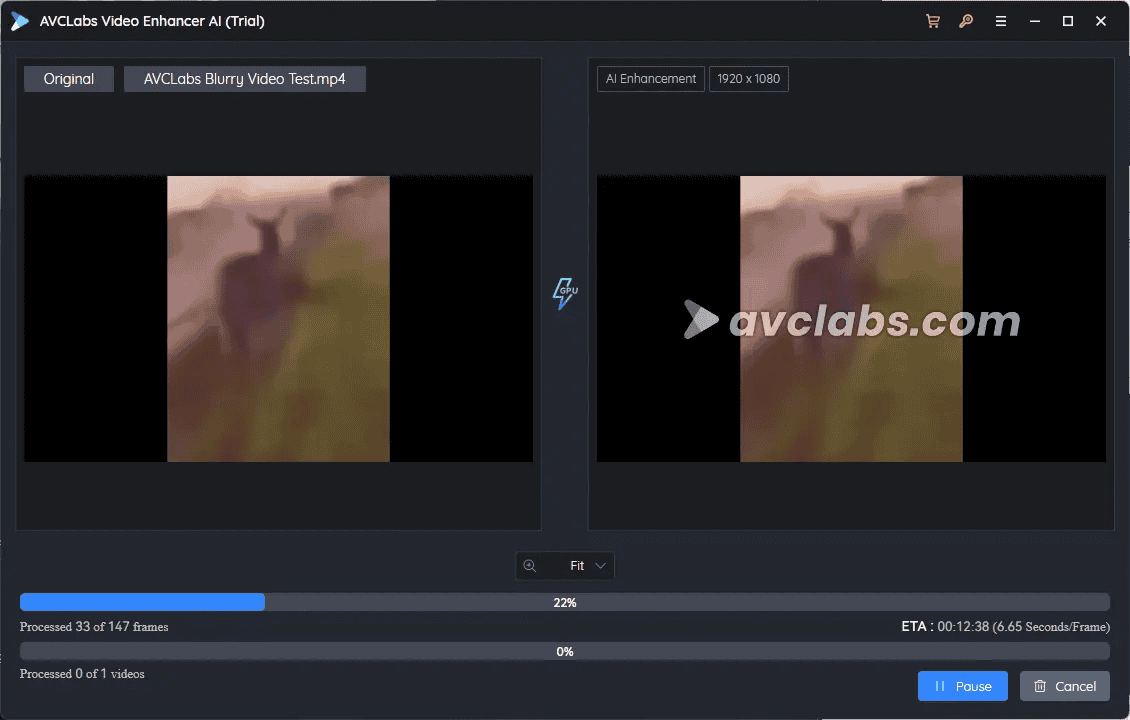
Bildet ovenfor viser programvaren som behandler videoen med denne nye modellen, noe som tok lengre tid (om 12 minutter).
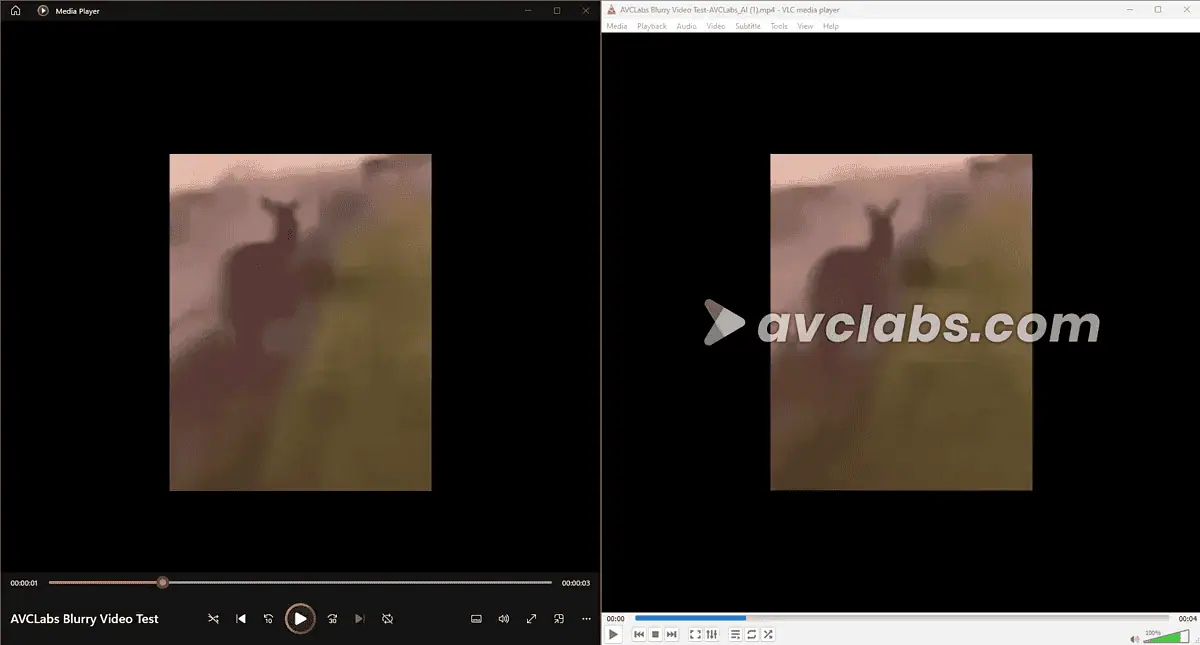
Som du kan se, selv med de kraftige Ultra Multi-Frame modellden forbedringer er knapt merkbare.
Dessverre, den Video Enhancer AI har ikke gjort jobben sin etter hensikten. Det kan gjøre det bedre med mindre berørte videoer, men det har mislyktes i oppgaven jeg satte for det.
Sammenlignet med andre AI-apper som Topaz Video Enhance AI, tilbyr AVCLabs en mer omfattende pakke med videoforbedringsverktøy og et mer brukervennlig grensesnitt.
2. Video Blur AI
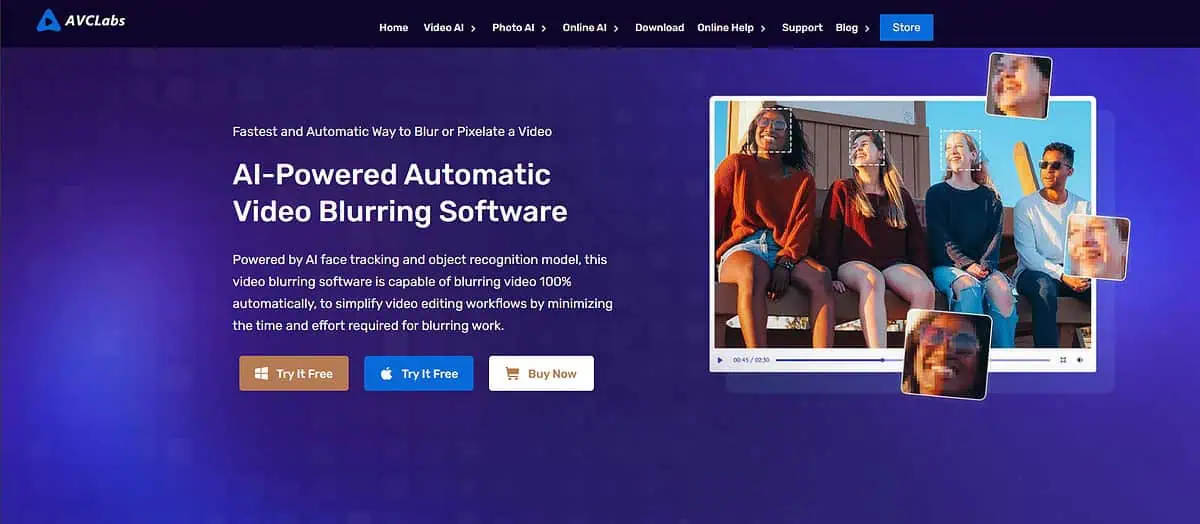
Video Blur AI er en annen app fra AVCLabs som lover det automatisk uskarp videobakgrunner, ansikter eller andre objekter du velger i videoene dine.
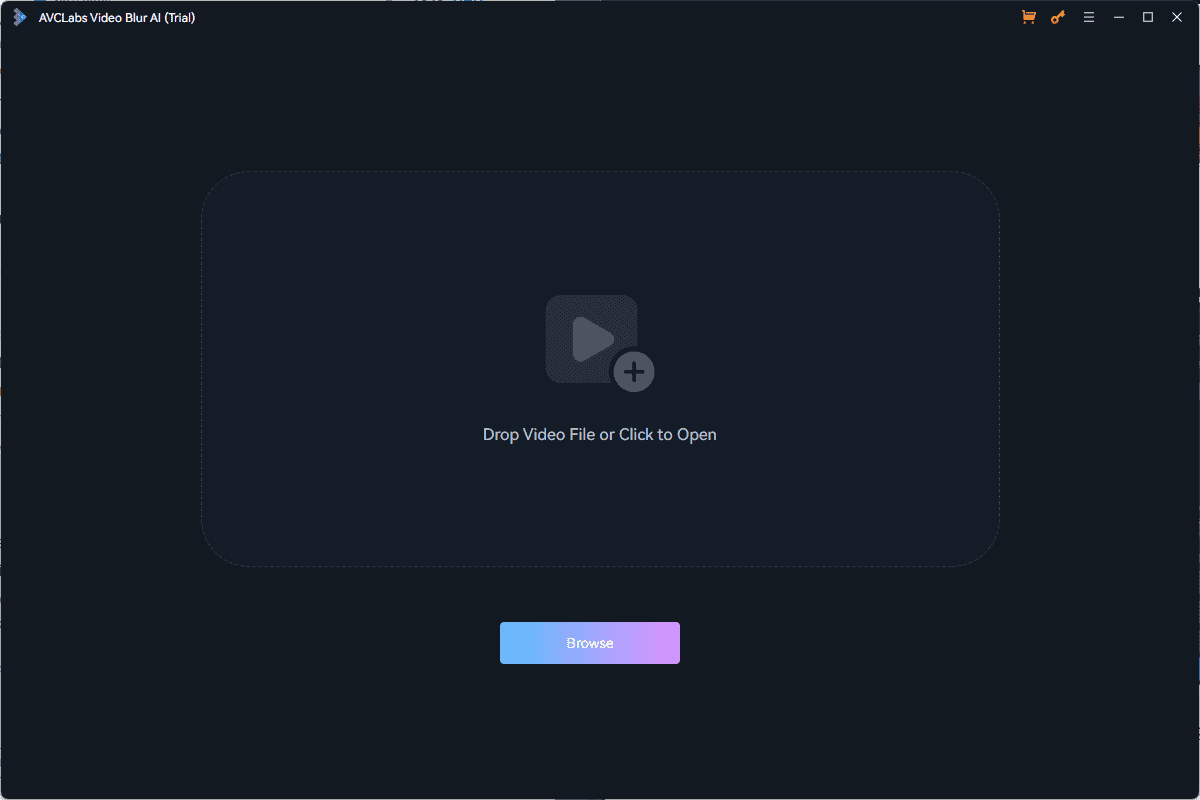
Du kan tilpasse uskarphet størrelsen, og appen kan bruke effekten automatisk. Dessuten kan du enkelt laste opp videoen du vil gjøre uskarp dra og slippe den inn i appen.
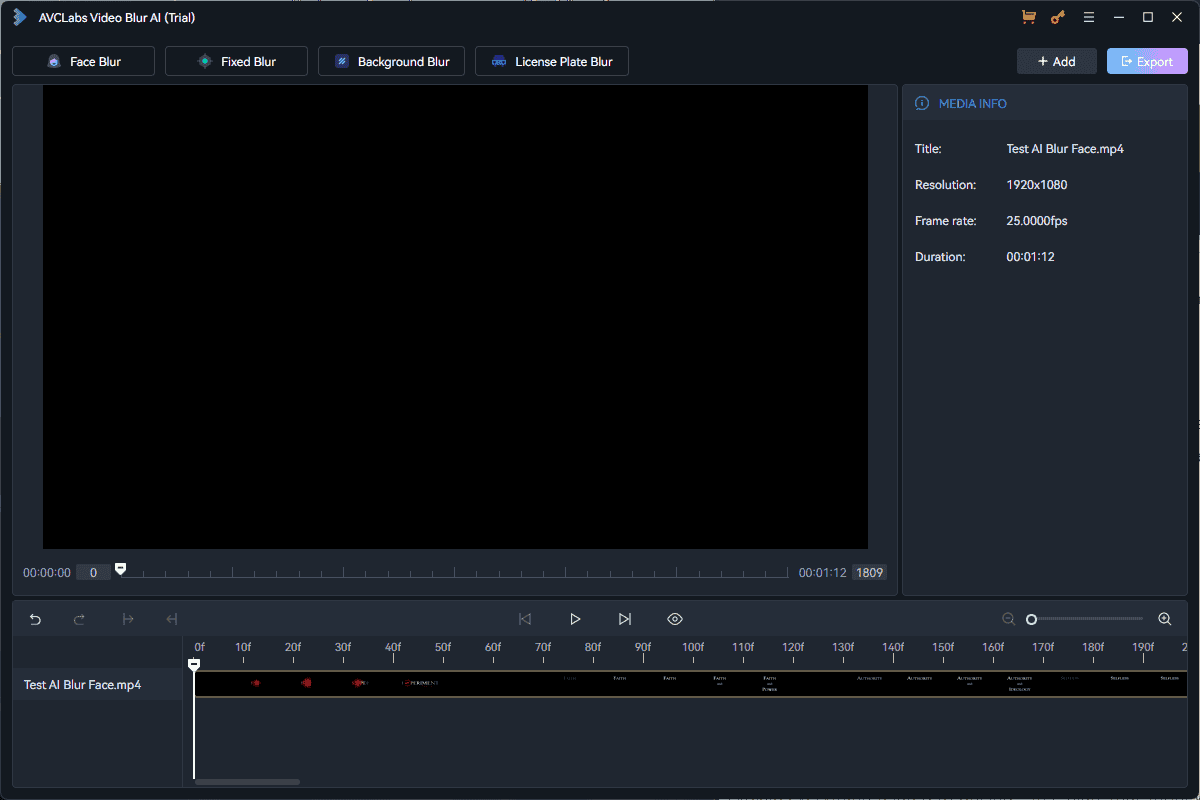
Video Blur AI-verktøyet har også noen forskjellige moduler:
- ansiktsuskarphet – Denne modulen bruker kraftige ansiktsdeteksjonsalgoritmer for å oppdage, spore og trekke ut menneskelige ansikter i videoer. Du kan til og med velge bestemte ansikter som skal gjøres uskarpe. Uskarpheten beveger seg automatisk med bevegelsen i videoen.
- Fast uskarphet – Det fungerer med spesifikke områder og statiske objekter i videoen.
- Bakgrunnssløring – Som navnet tilsier, kan denne modulen automatisk uskarp bakgrunnen. Det er nyttig for situasjoner der du ønsker å fremheve hovedpersonen.
- Bilens uskarphet - Det bruker automatisert skiltgjenkjenning og sporing.
Nedenfor kan du se ansiktsuskarphet modulen og dens alternativer.
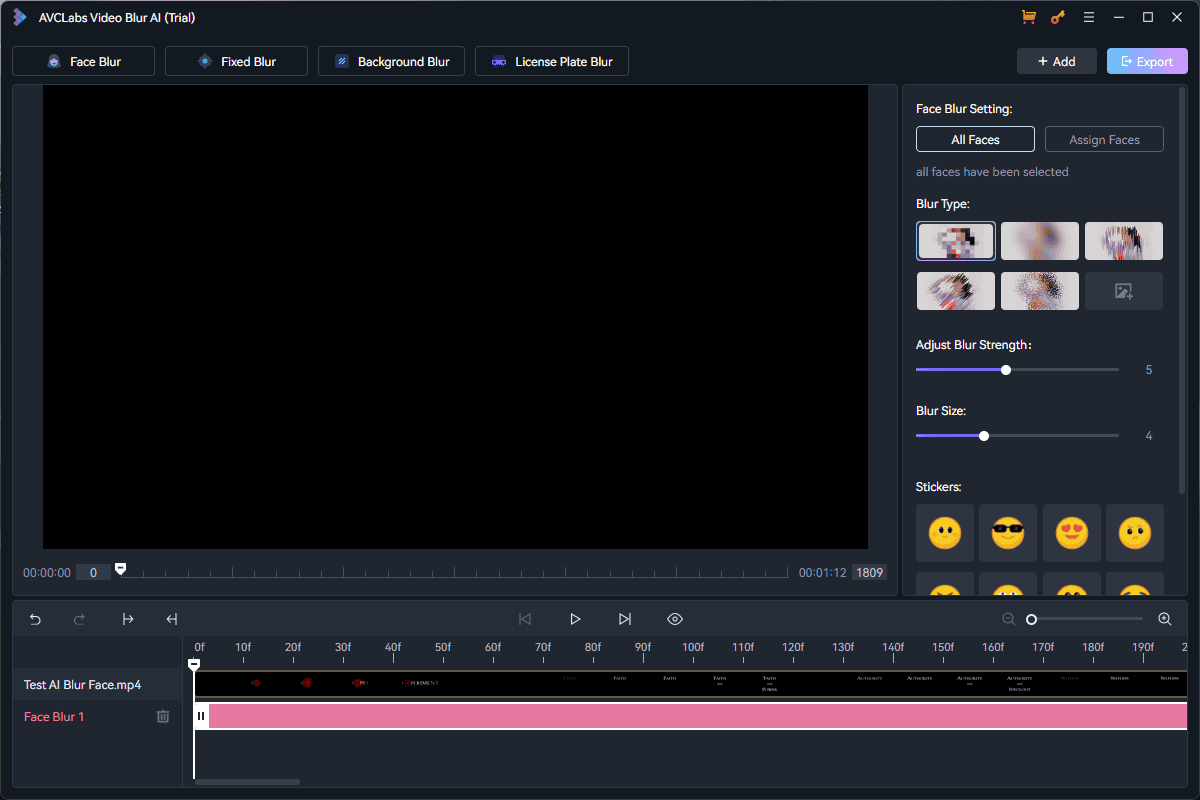
Du kan tilpasse Type, Styrke, Størrelse, etc.
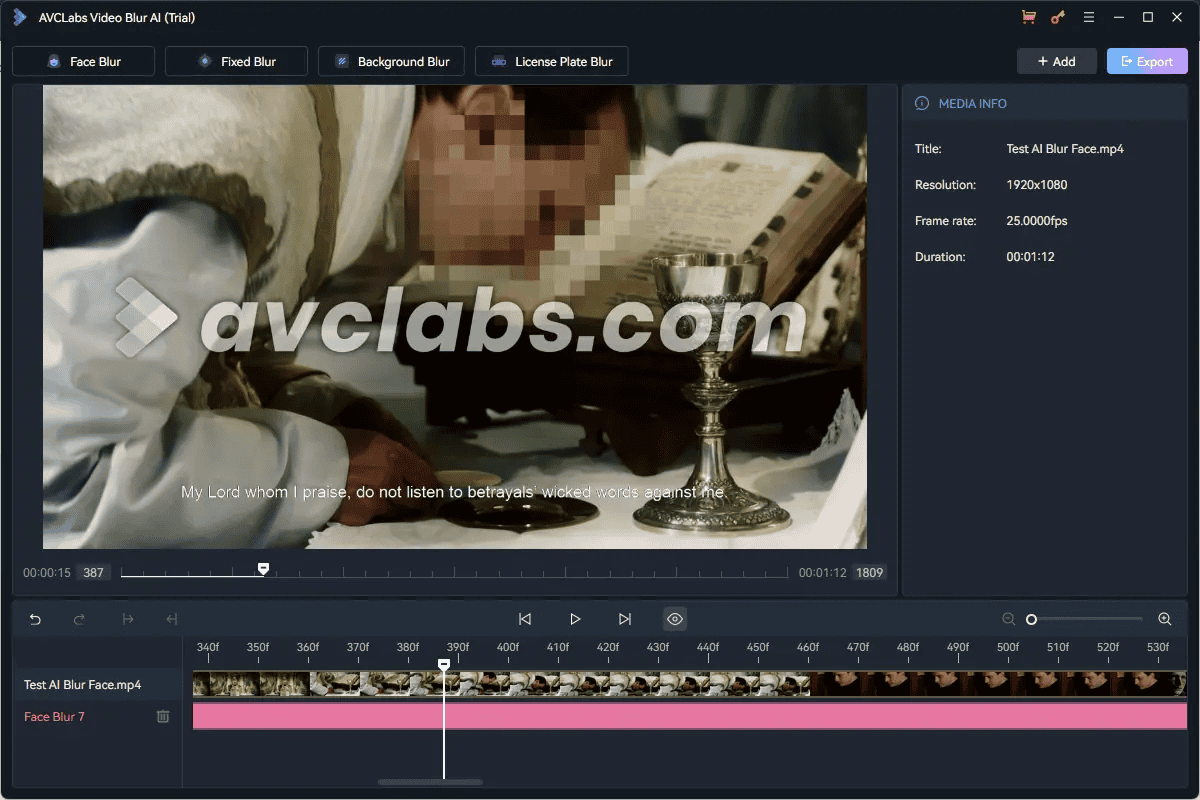
Nedenfor er resultatene av denne modulen.
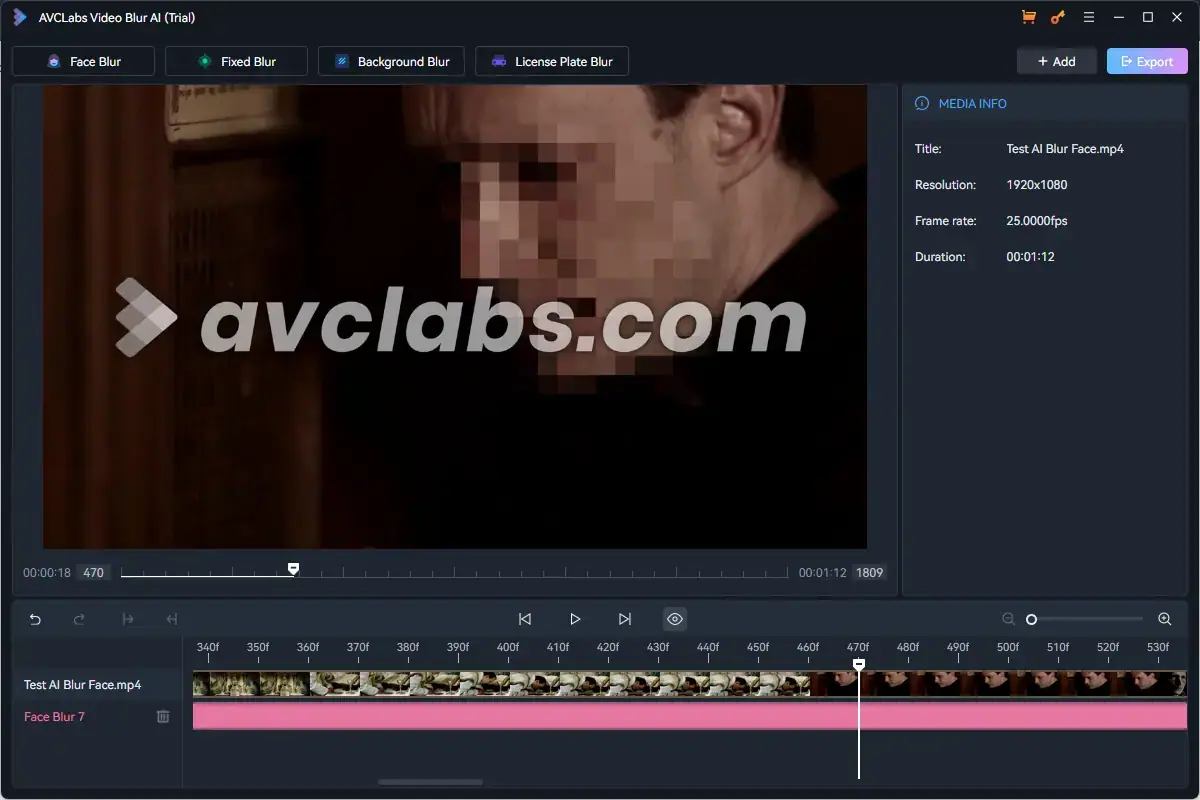
Som du kan se, det fungerte perfekt.
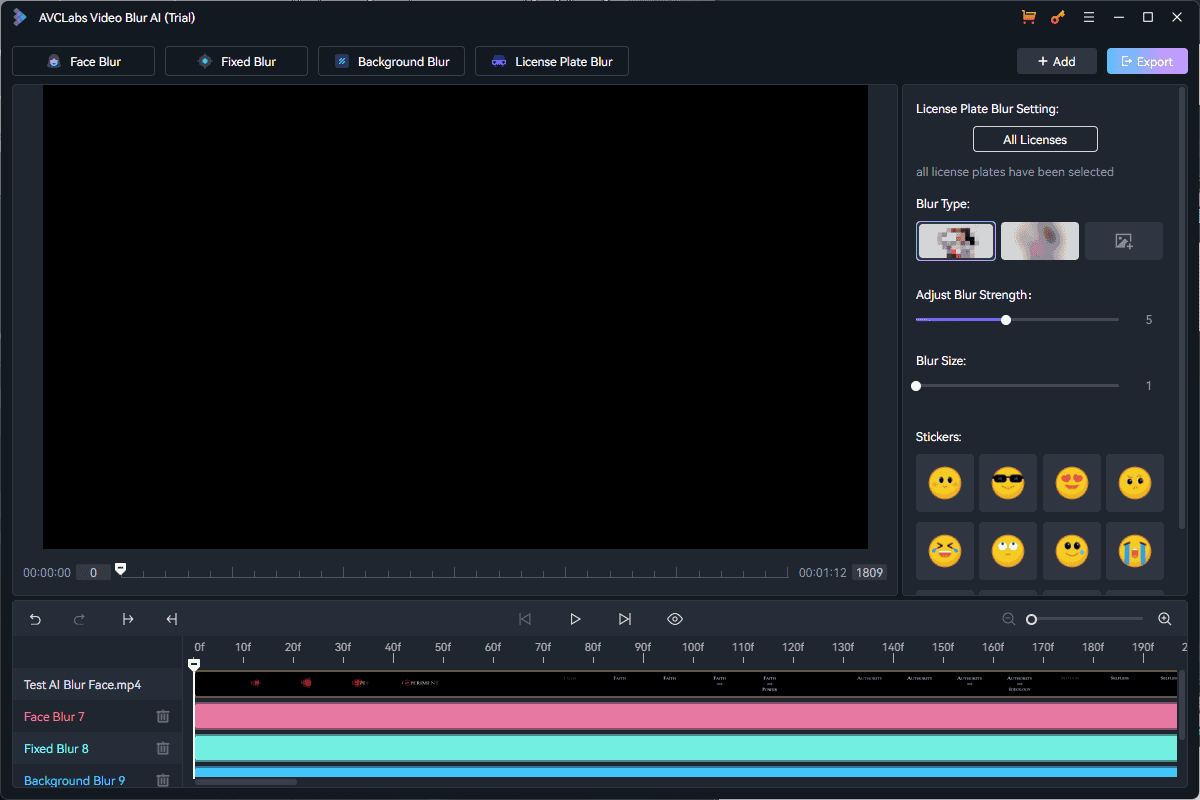
Jeg har også utforsket Bakgrunnsuskarphet-funksjonen, og du kan se resultatene nedenfor.
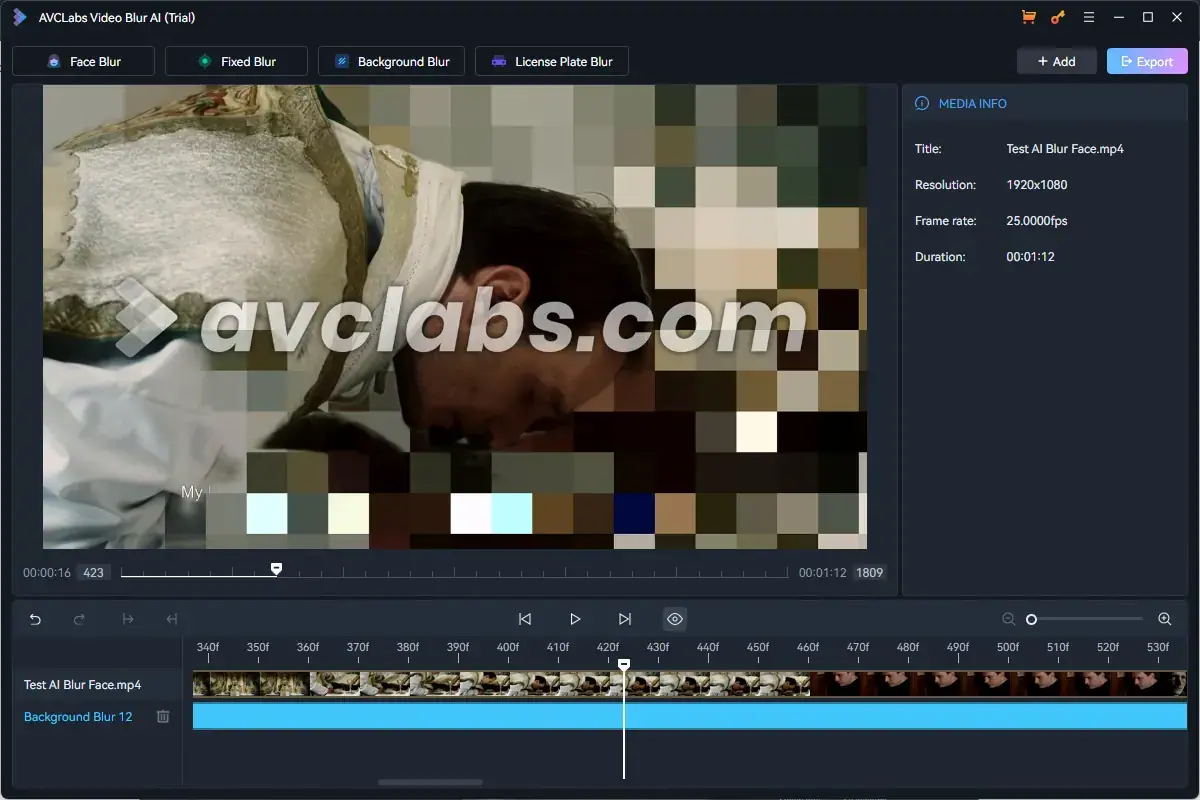
Nedenfor er et annet eksempel på denne funksjonen.

Som du kan se, dukker ansiktene virkelig ut fordi bakgrunnen ble fjernet. Avslutningsvis kan jeg trygt slå fast at blur-funksjonen fungerer som forventet.
Denne funksjonen skiller AVCLabs fra andre konkurrenter i feltet. Adobe Premiere Pro krever at du bruk sløringseffekten manuelt.
II. Foto AI-verktøy
For å teste egenskapene til denne programvaren i denne AVCLabs-gjennomgangen brukte jeg det uskarpe bildet du kan se nedenfor.

Nå som testoppsettet er klart, la oss undersøke hvert av disse AI-bilderedigeringsverktøyene.
1. AI Photo Editor (PhotoPro AI)
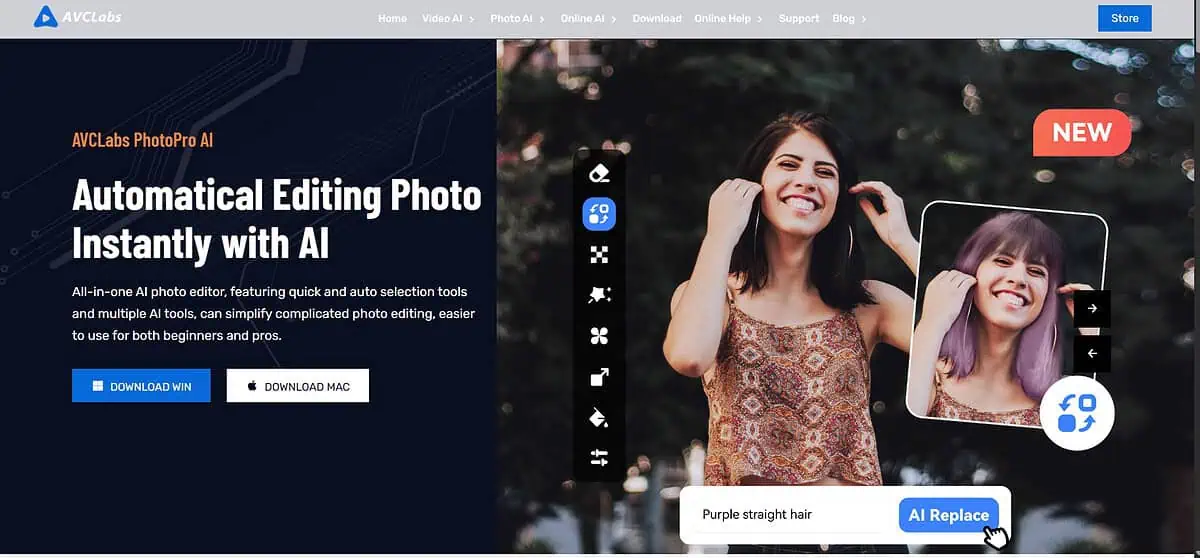
PhotoPro tilbyr utmerkede AI-drevne bilderedigeringsverktøy.
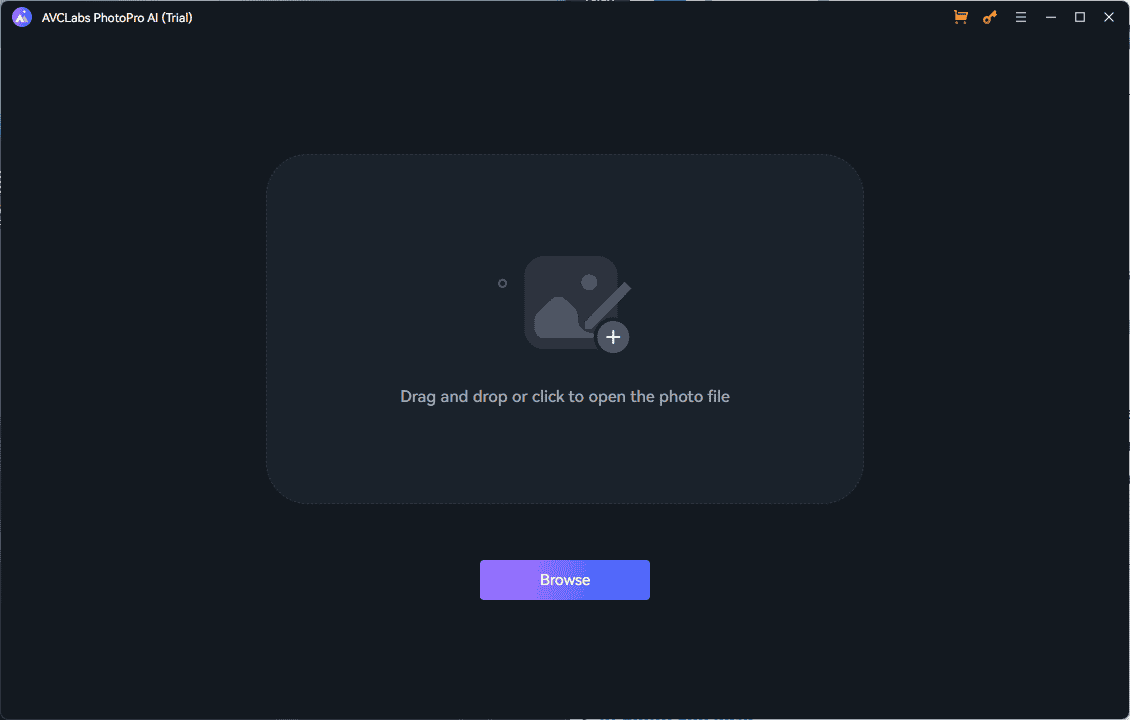
Her er noen få av de viktigste AI-funksjonene av denne appen:
- Inpaint – Fjerner uønskede elementer fra bilder.
- Erstatt – Den erstatter ethvert uønsket objekt fra bildet med et nytt AI-generert objekt ved å skrive inn tekst.
- matter – Den lar deg velge og trekke ut bestemte områder (mennesker eller objekter) fra deres opprinnelige bakgrunn.
Andre verdifulle funksjoner inkluderer forbedre, Styliser, Farge, oppskalereog toning.
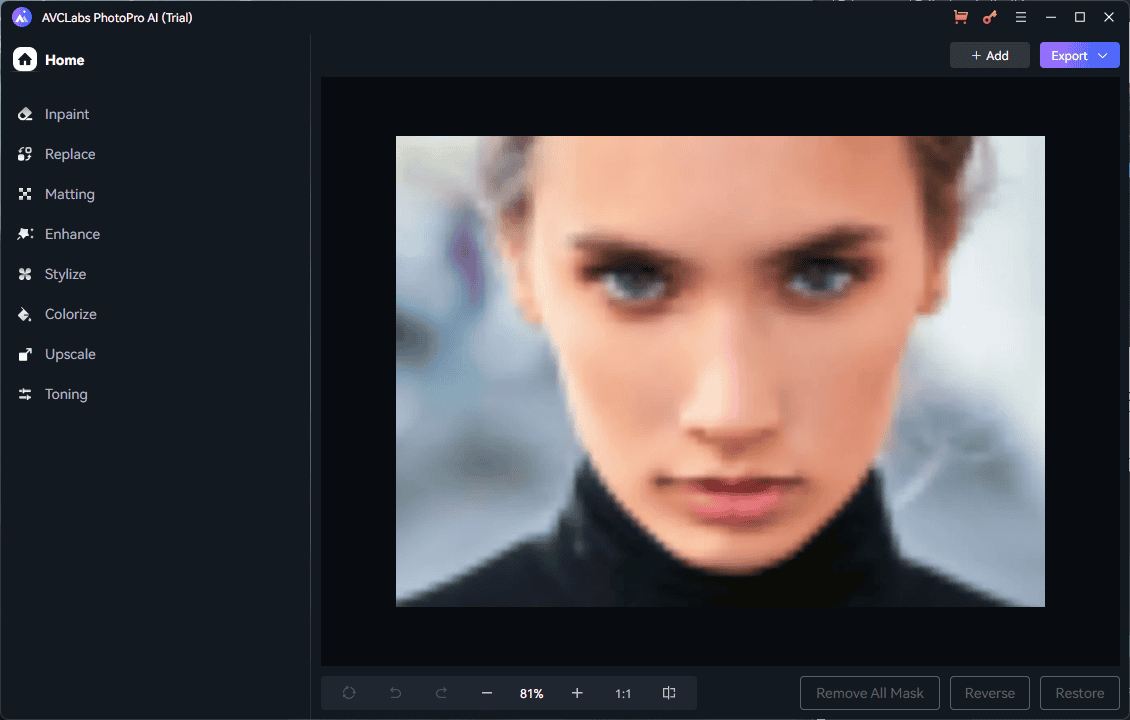
Disse funksjonene dekker nesten alle bilderedigeringsbehov, selv for de mest erfarne brukerne.
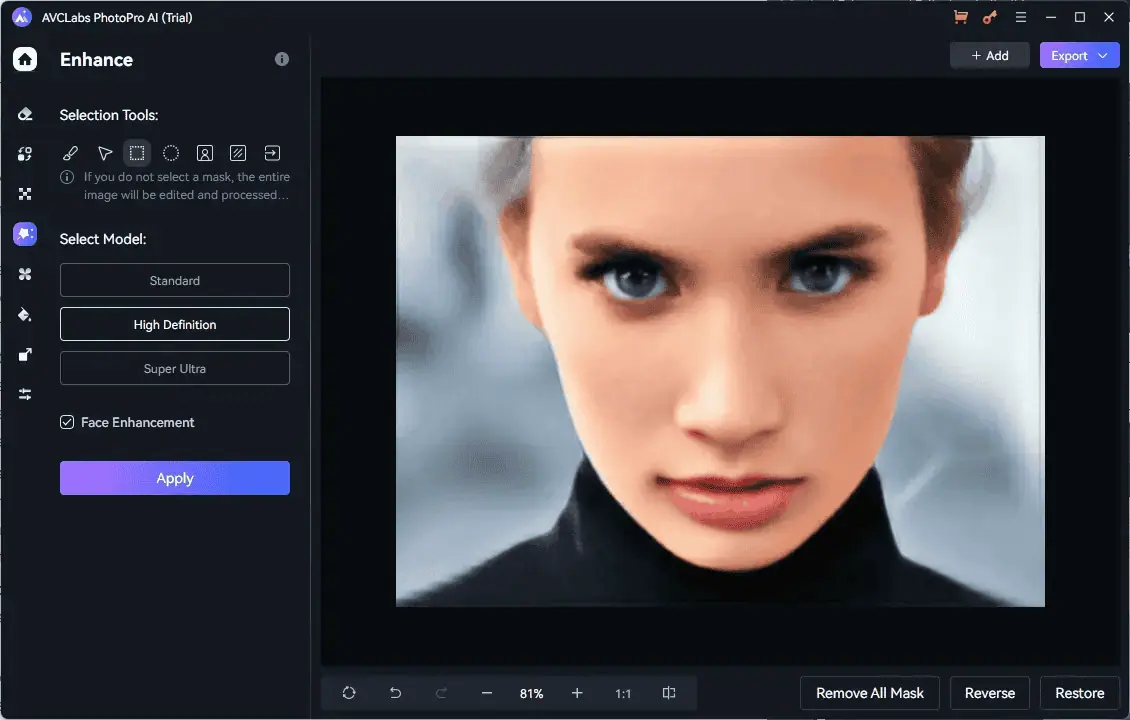
Når du har lastet opp bildet ditt, kan du bruk sidefeltet for å velge modulen. Jeg valgte forbedre funksjon fordi bildet jeg brukte til å teste denne appen var uskarpt.

Som du kan se fra det resulterende bildet, kvaliteten ble forbedret sammenlignet med originalen.
I motsetning til Adobe Photoshop er den veldig enkel å bruke og har praktisk talt ingen læringskurve. Photoshop har imidlertid et bredere utvalg av redigeringsverktøy.
2. AI Photo Enhancer
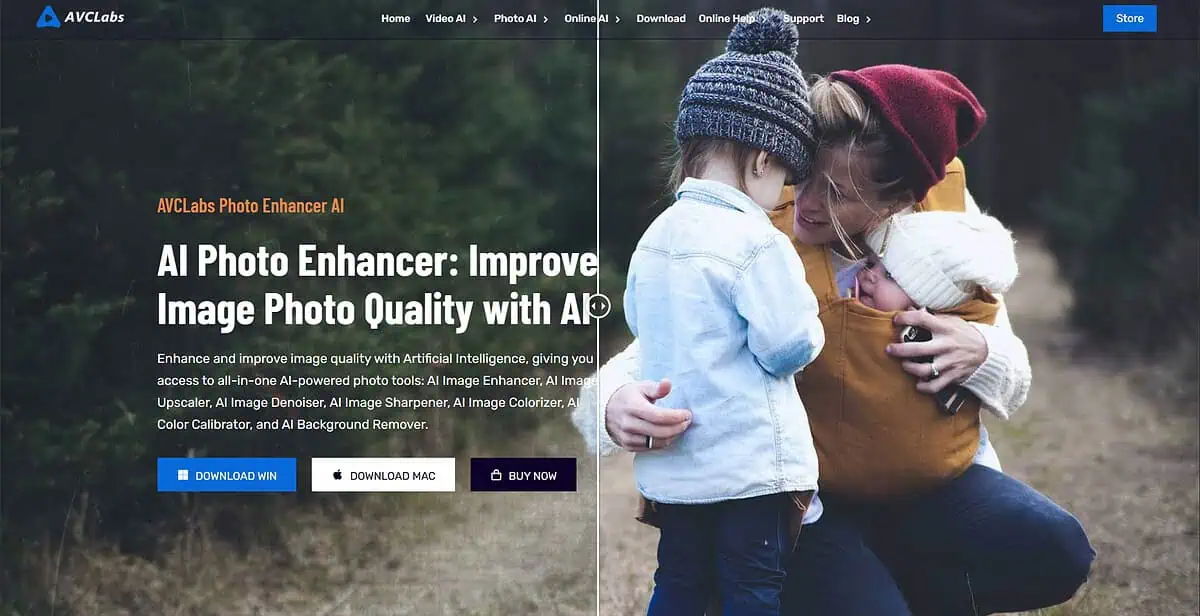
Denne funksjonen bruker AI for å hjelpe deg optimalisere kvaliteten på bildene dine. Det fjerner støy, korn, gjenstanderog uskarphet og skjerpes det for et skarpere bilde.

Etter å ha lastet opp bildet til appen, kan du bruke Funksjonsliste, Modellinnstillingerog Bildeinnstillinger for å tilpasse forbedringsprosessen.
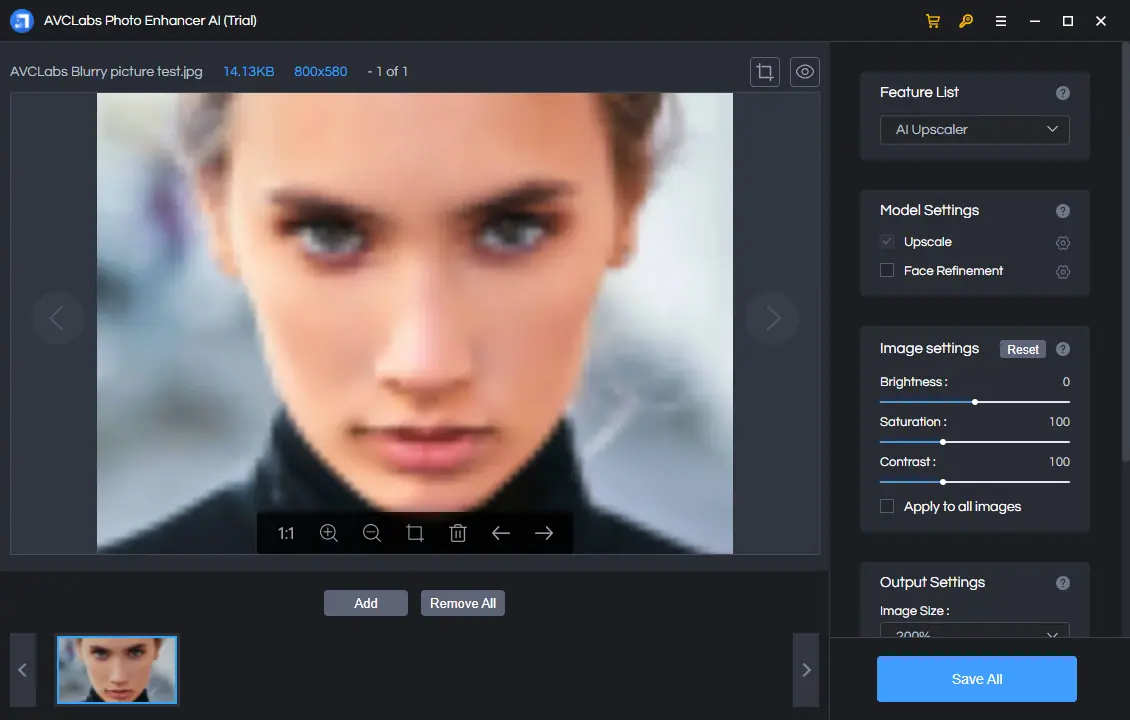
Nedenfor kan du se effekten av AI oppskalere modul. Bildet er betydelig forbedret fra originalen.
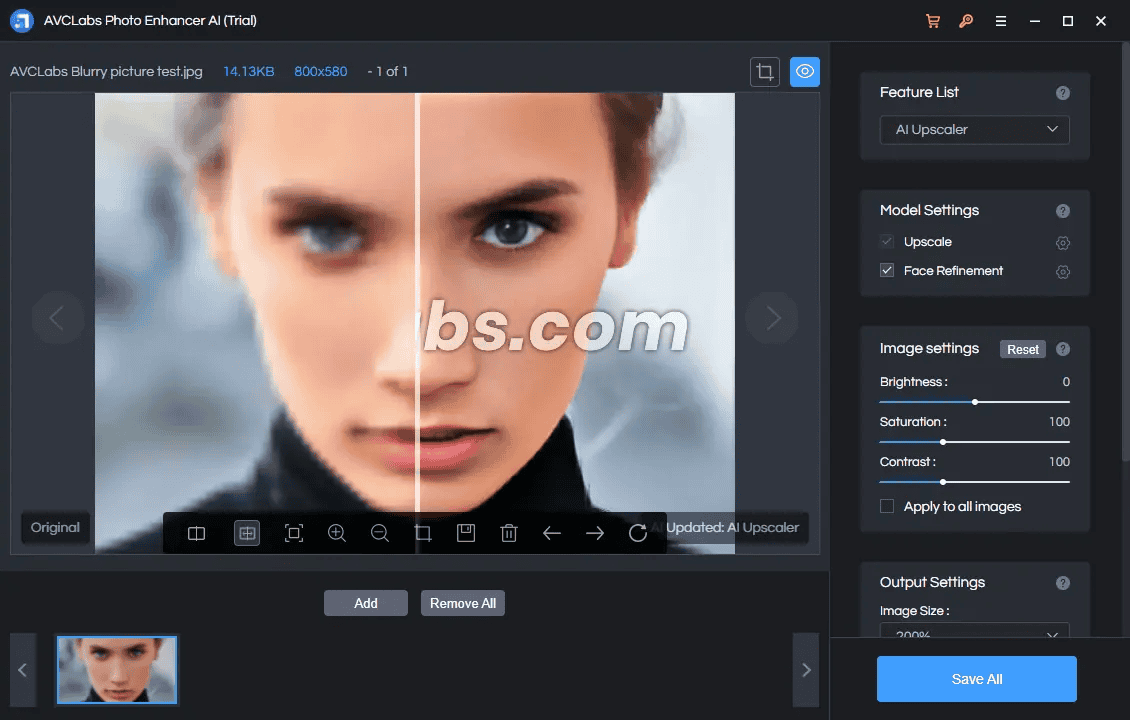
Utviklerne inkluderte også en AI ansiktsrestaurering og retusjeringsverktøy. Selskapet hevder at appen kan oppskalere bilder med opptil 400 % uten å miste kvalitet.
I tillegg, her er hvordan bildet ser ut med AI Denoiser.
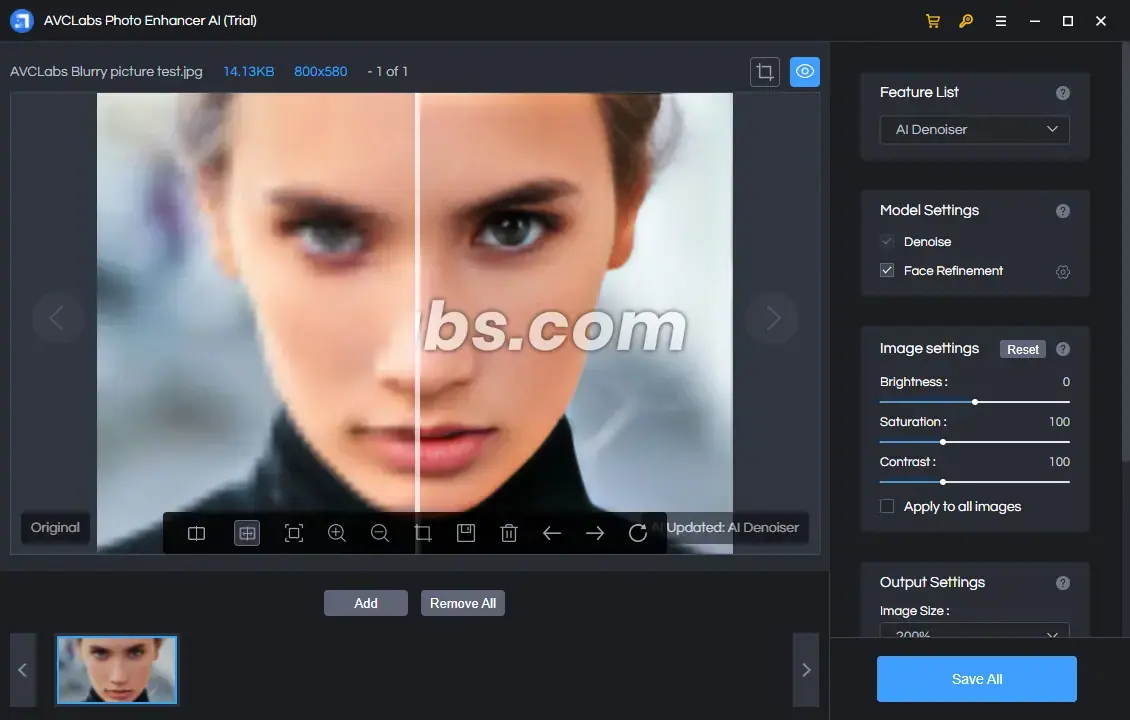
Nedenfor kan du se hele bildet etter optimalisering.
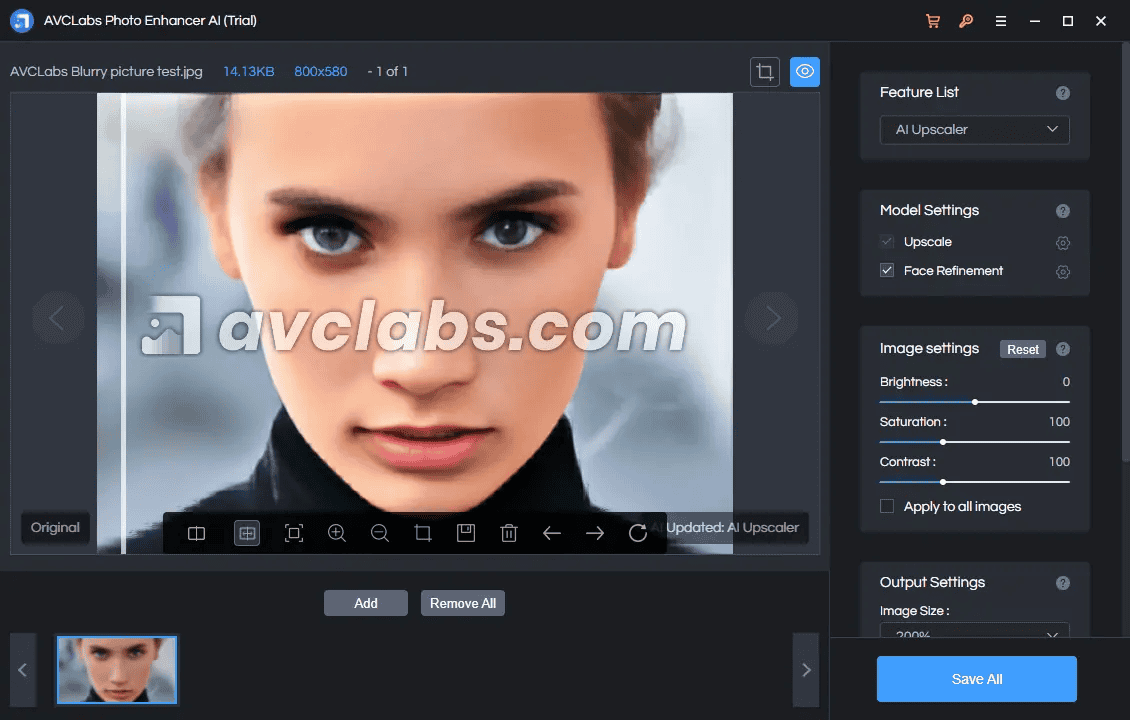
Image Enhancer har bevist det det kan forbedre selv noen av de mest kornete bildene.
Sammenlignet med andre verktøy som Gigapixel AI, vinner AVCLabs fortsatt etter min mening. Gigapixel AI hjelper deg med å øke bildeoppløsningen naturlig, mens AVCLabs gir AI Face Detection, AI Face Recovery, AI Face Refinement, etc.
III. Online AI-verktøy
1. AI Object Remover
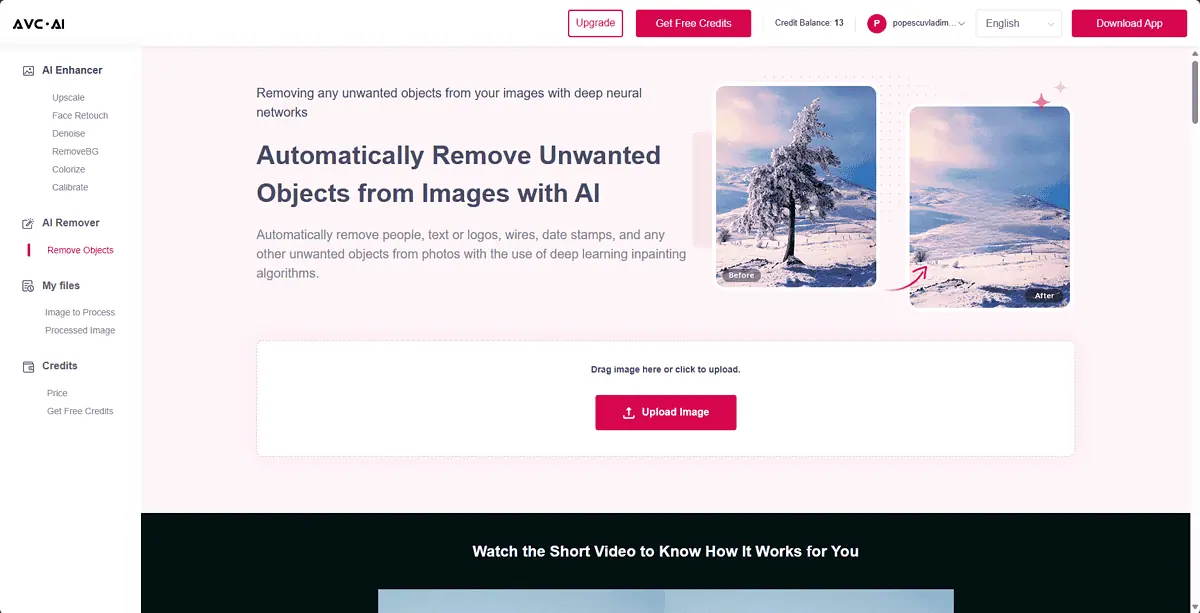
AI Object Remover er et online verktøy fra AVCLabs som hjelper deg med å fjerne objekter fra bilder i nettleseren din.
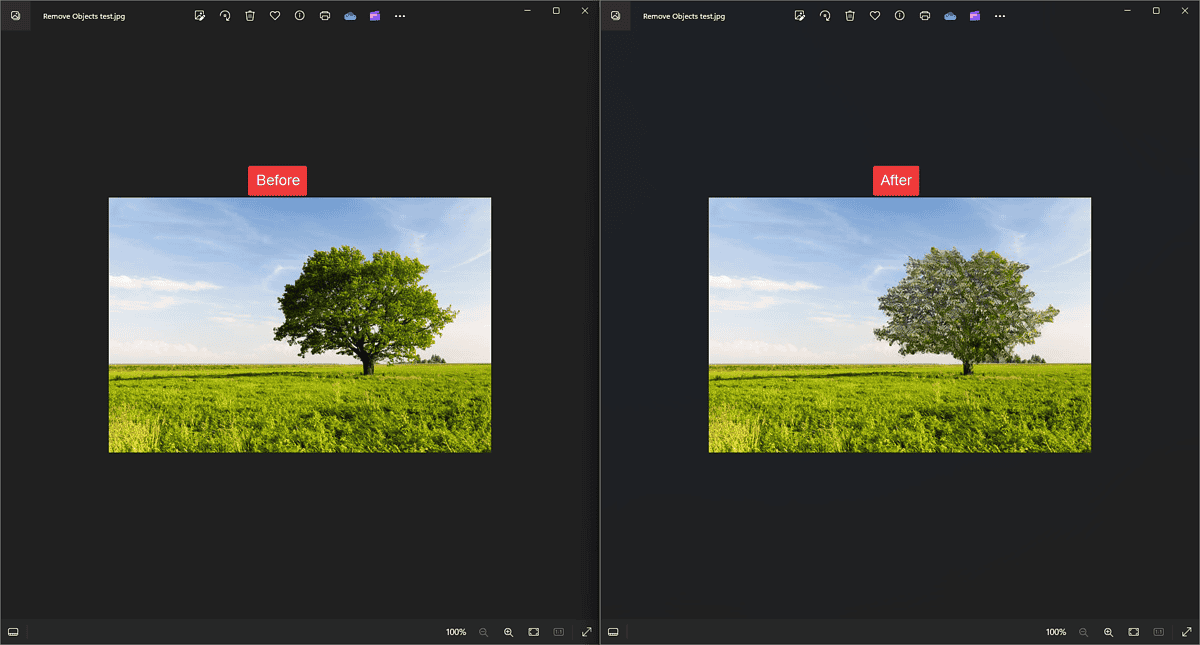
Dessverre, det har ikke klart å fjerne treet fra testbildet. Det endret bare strukturen til det merkede området, uten å fjerne det.
2. AI Image Upscaler
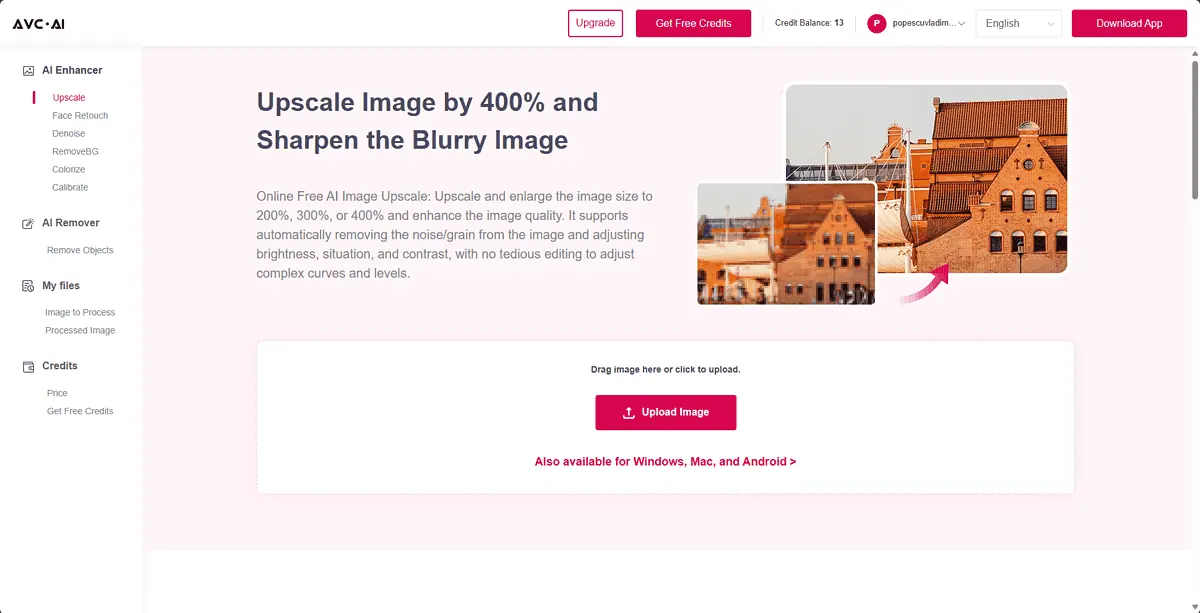
AI Image Upscaler-funksjonen hevder å oppskaler bilder med 400 %. Etter å ha testet det, kan jeg trygt konkludere med at resultatet er betraktelig forbedret.

Det er imidlertid ikke perfekt. De problemet er at AI-en ikke har fylt områdene ordentlig, så det resulterende bildet ser rart ut.
3. AI ansiktsforbedring
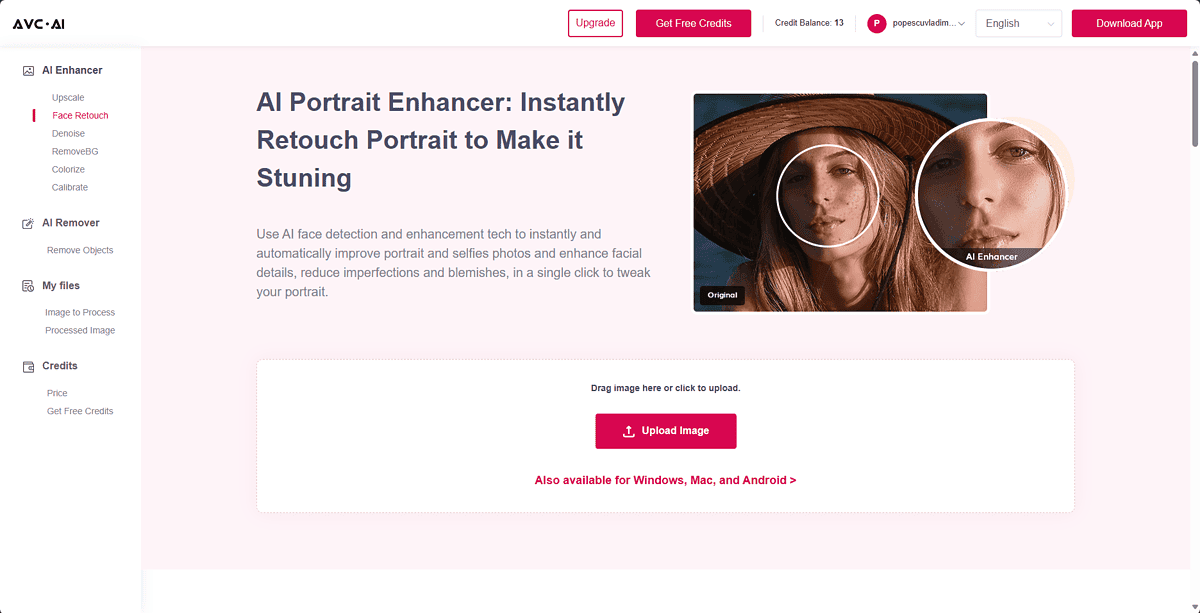
AI Face Refinement online-verktøyet er ment å optimaliser bildene dine for de beste resultatene ved å fjerne eventuelle flekker eller ufullkommenheter.
Dessverre, den tjenesten ser ikke ut til å fungere som den skal. Hver gang jeg laster opp et bilde, blir jeg presentert med menyene nedenfor.
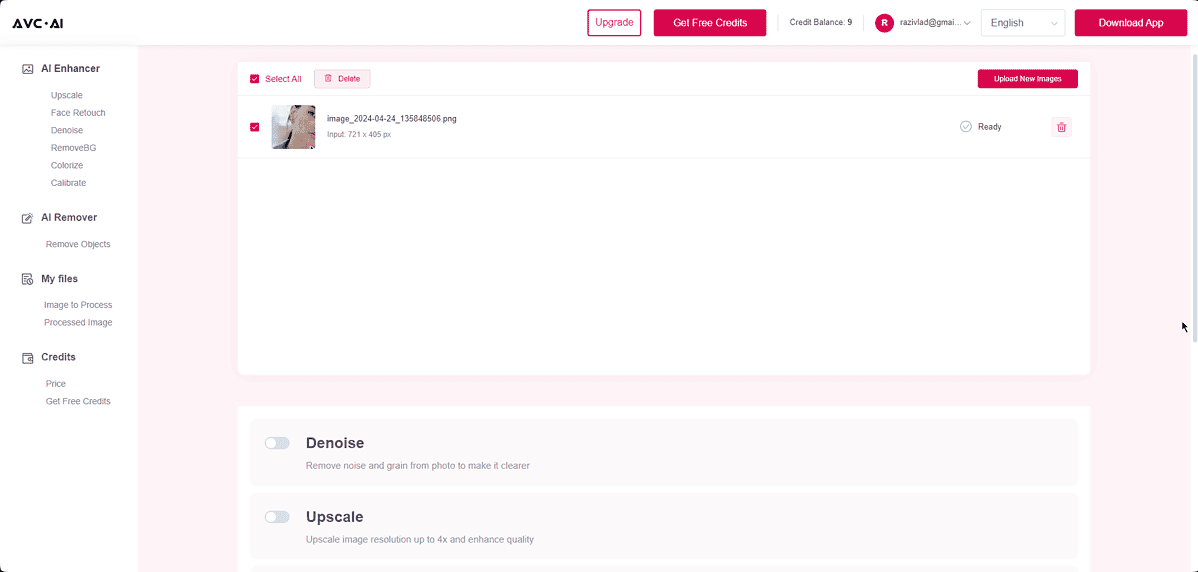
Som du kan se, Jeg får ikke tilgang til ansiktsretusjeringsfunksjonene, selv om de vises i navigasjonstreet til venstre.
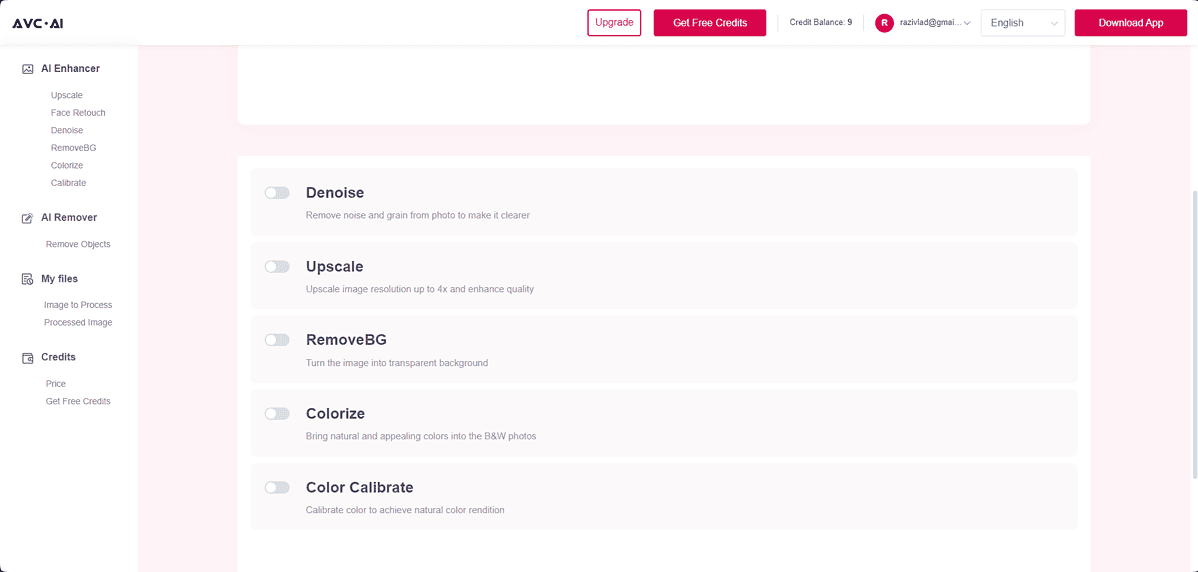
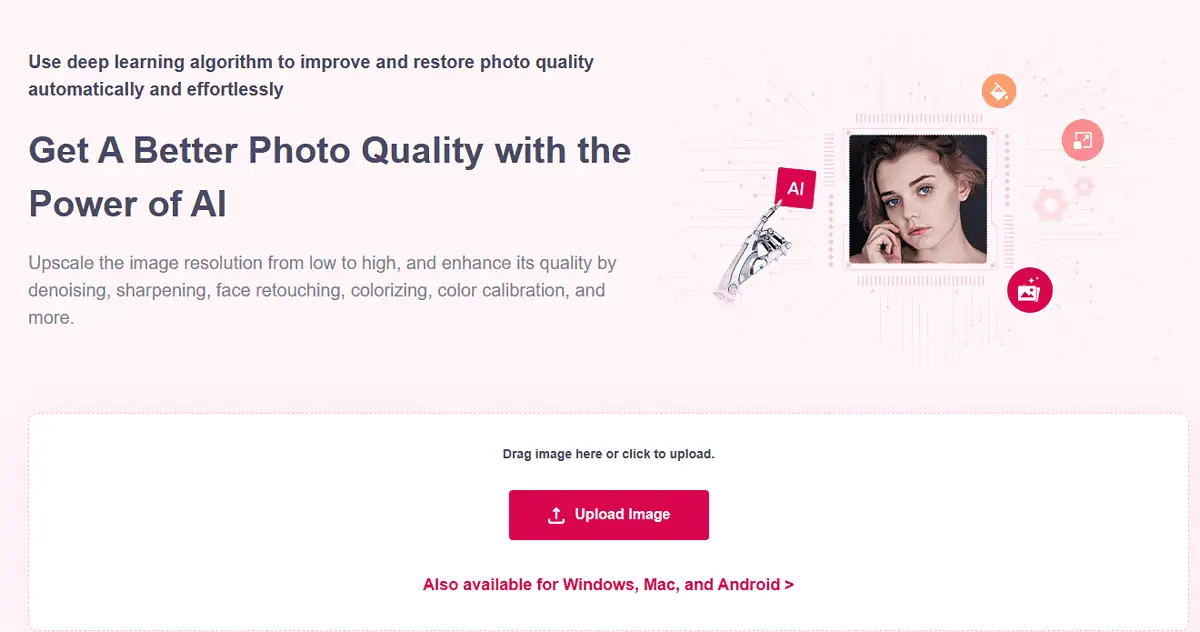
Dette er et online verktøy som raskt kan forbedre kvaliteten på bildene dine.
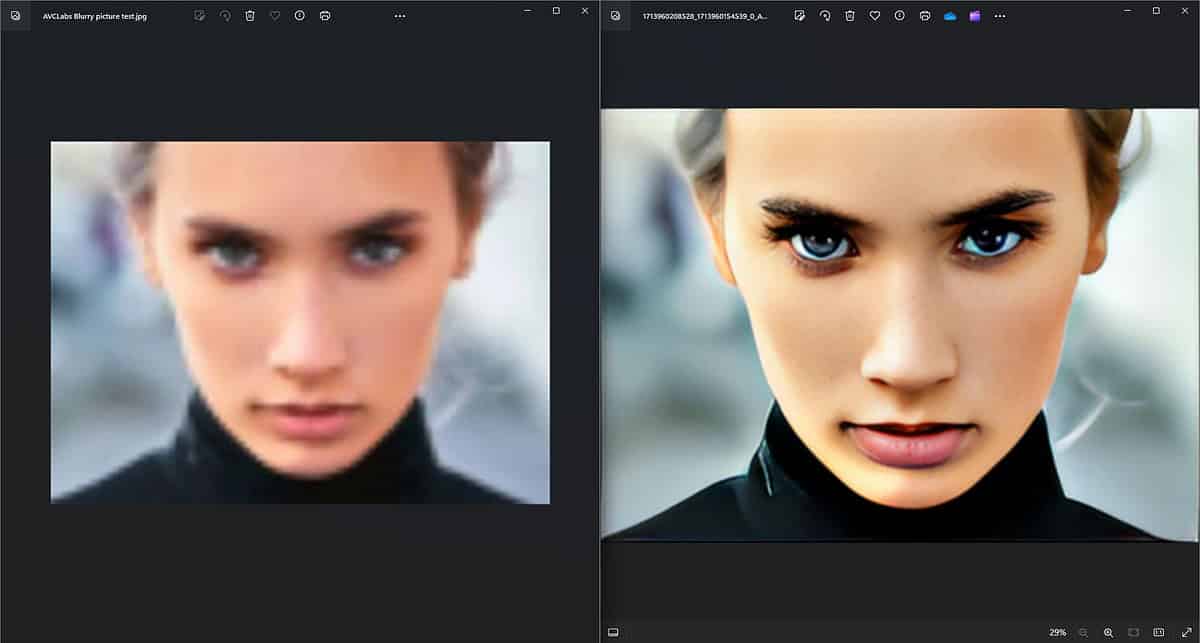
Som du kan se, er Image Enhancer har fungert bra, og resultatene taler for seg selv.
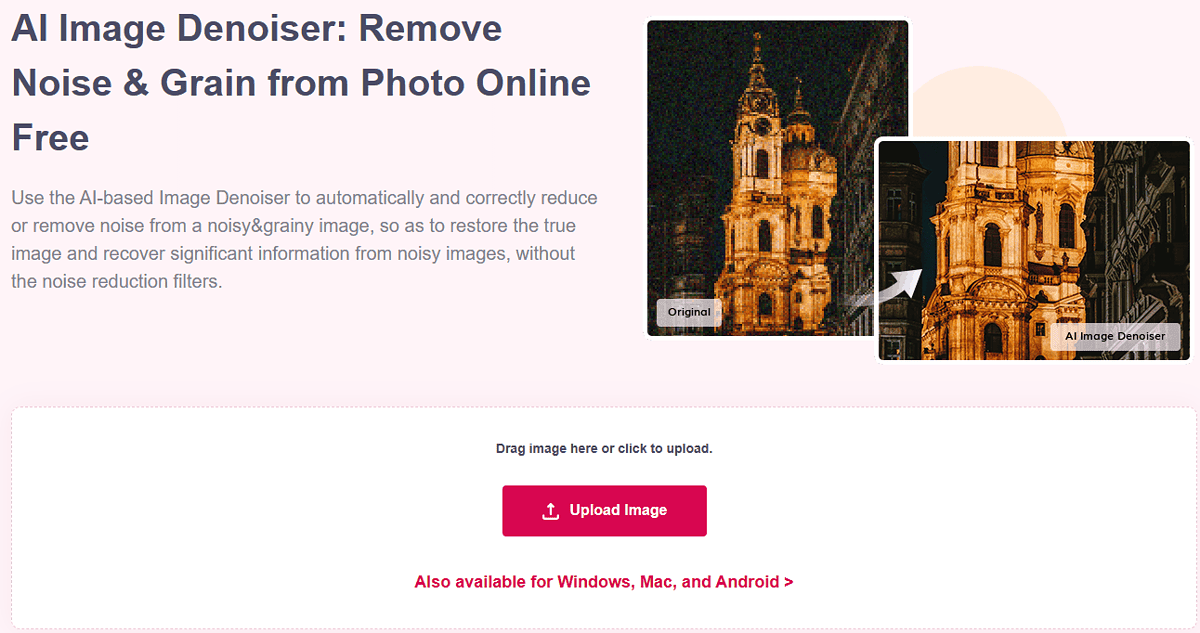
AI Image Denoiser fjerner korn eller støy fra bildene for mer presise og skarpe resultater.
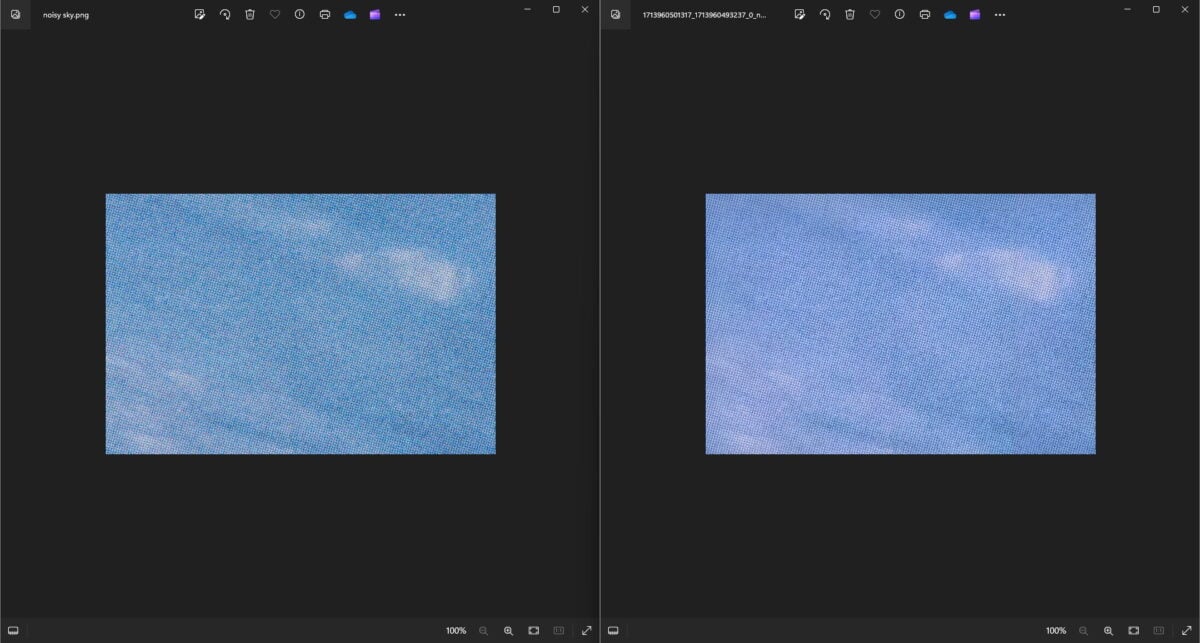
Dessverre, denne tjenesten har ikke forbedret det støyende himmelbildet mye, men den endret fargetonen.
6. AI Photo Restorer & Colorizer
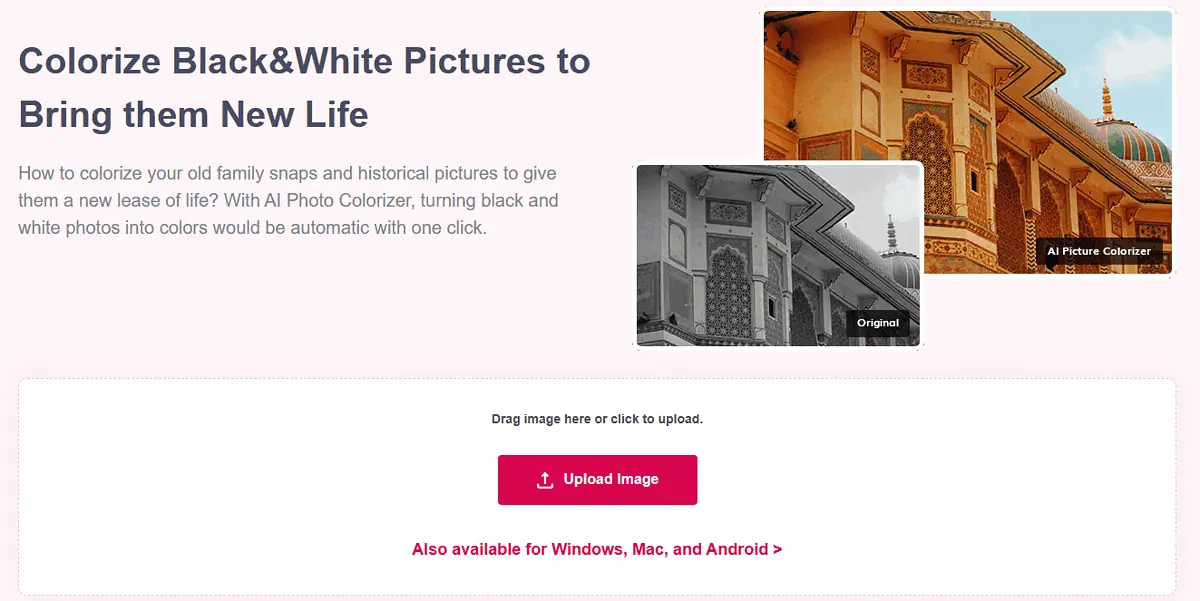
Denne funksjonen lar deg gi gamle bilder liv igjen og fargelegge dem for å vises nyere. Dette er spesielt nyttig for folk som ønsker å oppdatere barndomsbildene sine.

Som du kan se av resultatene, AI Colorizer har fungert, selv om fargene ser litt unaturlige ut.
Hvordan bruke AVCLabs?
Slik bruker du appens fremtredende funksjoner, én etter én:
1. Video Enhancer AI
- Last ned, installereog åpen Video Enhancer AI på din PC.
- Dra og slipp den uskarpe videoen inne i appen.
- Klikk på rullegardinmenyen Forhåndsinnstillinger og velg effekten du ønsker.
- Tilpasse Produksjon innstillinger.
- Sjekk dine foretrukne alternativer fra funksjonslisten.
- endre Videoinnstillinger i henhold til dine behov.
- Velg Utgående format, bitrate, Encoderog Utgangssti, og klikk Start behandlingen.
- Vent for at appen skal behandle videoen.
- Klikk på Se utdatafil alternativet, og spill av videoen lokalt.
2. Video Blur AI
- Last ned, installereog åpen Video Blur AI.
- Dra og slipp videoen du vil redigere i appen.
- Aktiver typen uskarphet du vil ha fra topplisten. Jeg blir med ansiktsuskarphet for denne testen. (Hvert alternativ vil legge til en effekt til videosporet).
- Du kan tilpasse alternativene fra sidemenyen, for eksempel om effekten brukes på alle ansikter eller bestemte ansikter, uskarphet type, styrke og størrelse.
- Trykk på Spille og vent til prosessen er fullført.
- Klikk Eksport å laste den ned.
3. PhotoPro AI
- Last ned, installereog åpen Photo Pro AI.
- Dra og slipp bildet du vil fornye i appen.
- Aktiver typen effekt du ønsker fra venstre sidefelt. Jeg valgte Enhance-alternativet.
- Tilpass ethvert format og nedlastingsinnstillinger fra menyen. jeg velger High Definition for modellen og aktivert Ansiktsforbedringsfunksjon.
- Så klikket jeg på Påfør knappen, og appen tok noen sekunder å vise meg resultatet.
- Klikk Eksportog Lagre bildet for å laste ned resultatet.
4. AI Photo Enhancer
- Last ned, installereog åpen AI Photo Enhancer.
- Dra og slipp bildet du vil forbedre.
- Du kan tilpasse effektene fra høyremenyen. Du kan også velge fra funksjonsliste, aktivere modellinnstillingerog tilpasse bildeinnstillinger og produksjon.
- Når du er fornøyd med innstillingene, klikker du på Lagre alle knapp.
- Vent til prosessen er fullført, og åpne det nedlastede bildet.
Priser
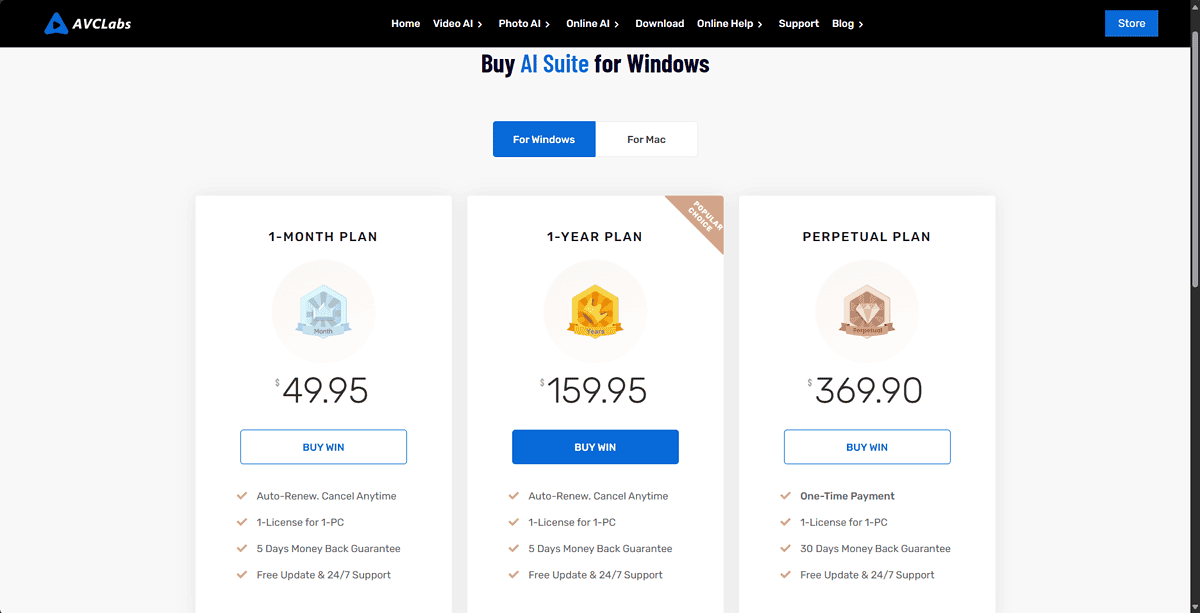
Nedenfor kan du se AVCLabs prisalternativer:
- 1-måneders plan – Priset til $49.95 og inkluderer gratis oppdateringer og 24 / 7 støtte. Planen fornyes automatisk hver måned, men du kan kansellere når som helst. Du får også en 5-dagers pengene-tilbake-garanti.
- 1-Year Plan – Priset til $159.95, og jeginkluderer de samme funksjonene som 1-måneders planen, og med samme 5-dagers pengene-tilbake-garanti.
- evigvarende plan – Pris på $ 369.90, denne planen tilbyr livstidstilgang til AVCLabs AI Suite og inkluderer gratis oppdateringer og 24 / 7-støtte. Det krever kun én betaling, og du får også en 30-dagers pengene-tilbake-garanti.
AVCLabs anmeldelse – dom
Etter grundig testing, her er mine konklusjoner:
- Video Enhancer AI – Dette verktøyets ytelse var uimponerende. Jeg prøvde Standard og Ultra Multi-Frame-modellene, men forbedringene var knapt merkbare. Den gir kanskje bedre resultater med mindre uskarpe videoer, men den svarte ikke til forventningene mine for denne testen.
- Video Blur AI - Dette verktøyet har prestert veldig bra. Den automatiske gjenkjennings- og uskarphetfunksjonen fungerte sømløst, noe som gjør den til et pålitelig valg for å opprettholde videoens personvern.
- Photo Pro AI - Dette verktøyet fungerte som forventet og viste betydelige forbedringer i kvaliteten på det opplastede bildet. Jeg brukte High-Definition modelltypen under testing, og resultatene var tilfredsstillende.
- AI Photo Enhancer – Denne forsterkeren også presterte anstendig. Det forbedret kvaliteten på det opplastede bildet.
- De elektroniske verktøyene – Det var hit-or-miss. Ganske mange av dem fungerte ikke så bra som annonsert.
Avslutningsvis er AVCLabs-verktøypakken en blandet pose. Noen funksjoner krever forbedringer for at denne tjenesten skal tilfredsstille alle redigeringsbehovene dine.
Det er opp til deg å bestemme om denne plattformen er noe for deg. Forhåpentligvis vil denne AVCLabs-gjennomgangen hjelpe deg med å ta en avgjørelse.
Hva synes du om denne suiten? Del din mening i kommentarene nedenfor!